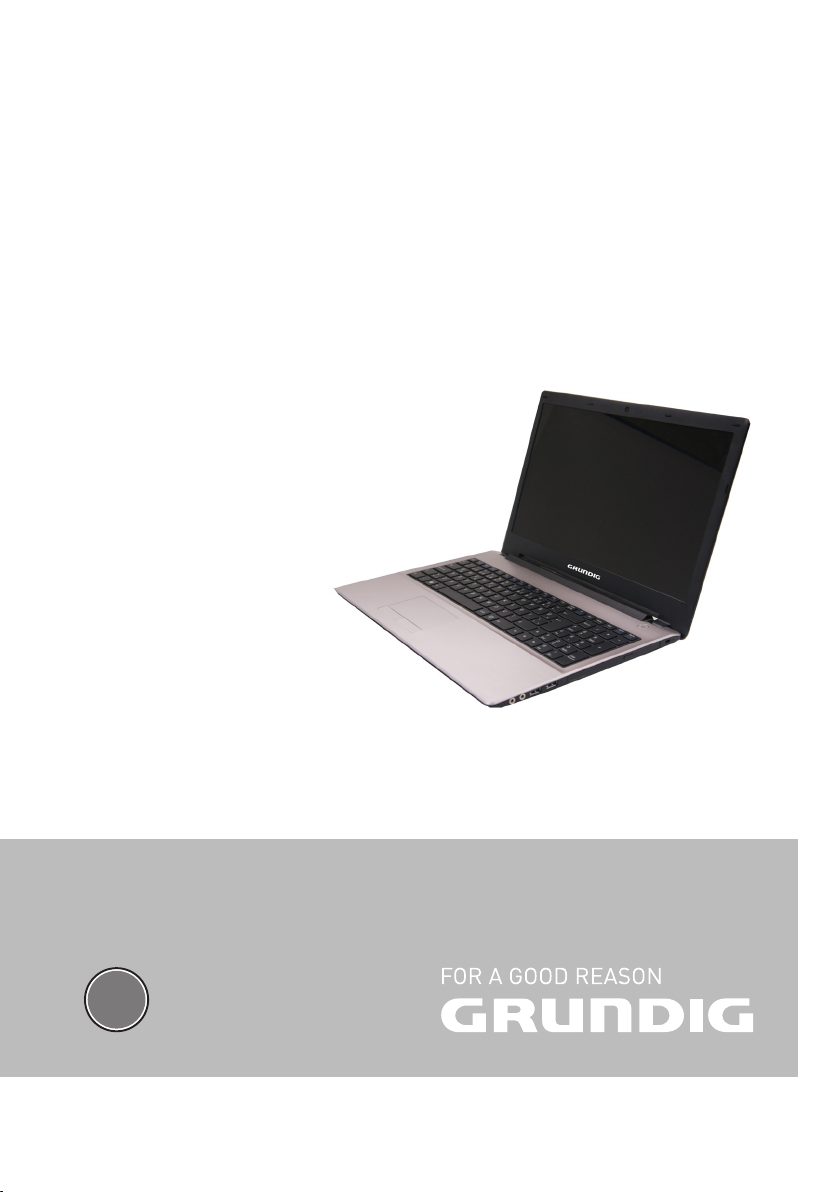
Notebook
GNB 1550 A1 B2
TR

İÇİNDEKİLER
______________________________
3 GÜVENLİK UYARILARI
3 Çevrebirim Aygıtlarının Kullanımı
3 Diğer Hatırlatmalar
4 Rahat Çalışma Ortamının Oluşması
4 Taşıma/Nakliye Önlemleri
4 Hızlı Başlangıç Kılavuzu
5 Aydınlatma,Bakış Açısı ve Uzaklığı
5 Enerji Tasarrufu İçin Yapılması Gerekenler
7 BİLGİLER
7 Kullanıma İlişkin Kısıtlamalar
7 Çevre uyarısı
7 Arayüz Kriteri:
8 DİZÜSTÜ PC’NİZİN
HAZIRLANMASI
8 Sistemin Başlatılması
8 Sistem Yazılımı
8 Kapatma:
9 ÖNDEN GÖRÜNÜM
9 Kamera
9 Mikrofon (Dahili)
9 LCD Ekran
9 Güç Düğmesi
9 Klavye
9 Touchpad ve Düğmeler
9 Hafıza Kart Okuyucusu
10 SAĞDAN GÖRÜNÜM
10 Mikrafon ve kulaklık girişi
10 USB Bağlantı Noktası (2.0/1.1)
10 Kensington® Kilidi Bağlantı Noktası
11 SOLDAN GÖRÜNÜM
11 Güç (DC) Girişi
11 LAN Bağlantı noktası
11 Ekran (Monitör) Çıkışı
11 HDMI Bağlantı Noktası
11 USB 3.0 Bağlantı Noktası
12 USB Bağlantı Noktası
13 BAŞLARKEN
13 Güç Sistemi
14 Dizüstü PC’nin Açılması
15 Batarya Gücünün Kontrol Edilmesi
18 BİLGİSAYAR KULLANIMI
İLE İLGİLİ TEMEL ORTAK
BİLGİLER
18 Bilgisayarı kapatma
18 Microsoft Windows 8 nedir?
19 Windows 8 kullanma Ekrana Genel
Bakış
21 Belgeleri ve Dosyaları Görüntüleme
21 Düğmelerin kullanımı
21 Düğmeleri Etkinleştirme
23 Ayarları Değiştirme
24 Bir Uygulamayı Başlatma/Kapatma
25 Windows Mağazası’nın Kullanımı
26 Windows Kısayol İşlevi
27 DİZÜSTÜ PC’NİN
KULLANIMI
27 Depolama Aygıtları
28 Ağ Bağlantısı
28 Kablosuz LAN Bağlantısı
29 Windows Kablosuz Ağ Bağlantısı
31 WINDOWS GERİ YÜKLEME VE
SIFIRLAMA
39 SORUN GİDERME
40 Bellek Paylaşımı
40 LCD Ekran ile ilgili önemli notlar
41 TEKNİK ÖZELLİKLER
41 GNB1550 A1 B2
2 TÜRKÇE
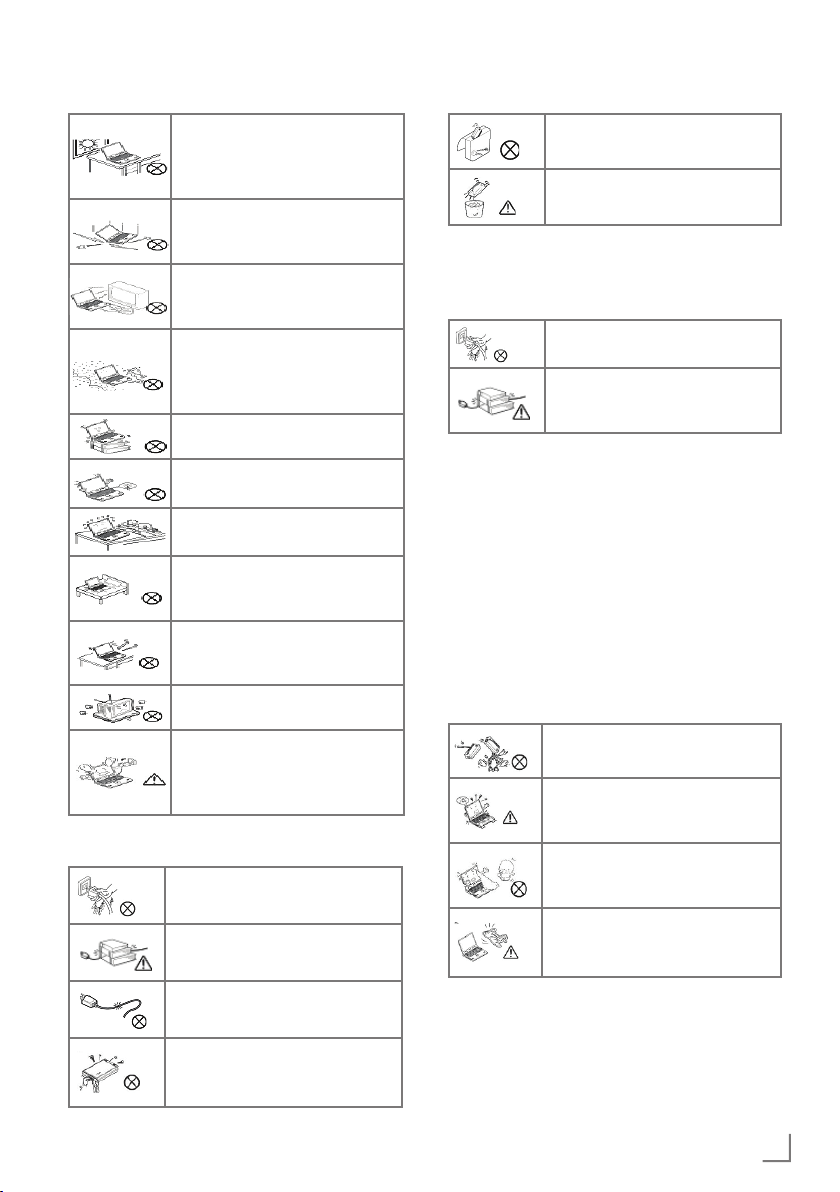
GÜVENLİK UYARILARI
_____________________
Bilgisayarınızı doğrudan güneş
ışığına maruz bırakmayınız ve
aşırı sıcak ortamlarda bulundurmayınız.
Bilgisayarınızı herhangi bir darbeye veya titreşime maruz bırakmayınız.
Bilgisayarınızı yüksek manyetik
alanlı ortamlarda bulundurmayınız.
Bilgisayarınızı, sisteminize zarar verebilecek maddelerin bulunduğu ortamlarda bulundurmayınız.
Tüm programlar kapanmadan
bilgisayarınızı kapatmayınız.
Bilgisayarı sabit olmayan bir yüzeye yerleştirmeyiniz.
Bilgisayarı nemli ortamlarda kullanmayın veya bulundurmayınız.
Bilgisayarınızı havalandırma deliklerini kapatacak yüzeylere
koymayınız.
Bilgisayarınızın, yetkili servis elemanları dışında açılmasına müsaade etmeyiniz.
Bilgisayarınızın üzerine herhangi bir cisim koymayınız.
Bilgisayarınızdan olağan dışı
bir koku, sıcaklık veya duman çıkıyorsa elektrik fişini prizden çekiniz.
Güç Kablosu ve Pil Kullanımı
Elleriniz ıslakken elektrik fişini
prize takmayınız.
Elektrik kablosu üzerine ağır bir
cisim koymayınız.
Pili metal nesnelerden uzak tutunuz.
Pili çöpe atmadan önce pil bağlantı noktalarını bantlayınız.
Çevrebirim Aygıtlarının
Kullanımı
Sadece uygun marka çevre birim aygıtları kullanınız.
Herhangi bir çevrebirim aygıtı eklemeden önce elektrik fişini
prizden çekiniz.
Aşağıdaki durumlar oluştuğunda servis personelini çağırınız.
a. Elektrik kablosu veya fişi ezildiğinde veya
zarar gördüğünde.
b. Cihazın içine sıvı girdiğinde.
c. Cihaz rutubete maruz kaldığında.
d. Cihaz Kullanma kılavuzunda belirtildiği şe-
kilde çalışmıyorsa.
e. Cihaz düştüğünde veya zarar gördüğünde.
f. Cihaz da kırık veya çatlak görüldüğünde.
Diğer Hatırlatmalar
Kullanmadığınız pil ve diğer aksesuarları ateşe atmayınız.
Bilgilerinizi periyodik olarak kaydediniz. Pil bittiğinde kaydetmediğiniz bilgileriniz kaybolabilir.
Likit kristal ekranda (LCD) sızıntı oluşur veya ekran kırılırsa, likit
kristal ekrana dokunmayınız.
Bilgisayarınızı uçakta kullanırken
havayolu şirketi tarafından bildirilen talimatlara uyunuz.
Zarar görmüş elektrik kablosunu kullanmayınız.
Pil bağlantı uçlarına ellerinizle
veya herhangi bir metal nesne
ile dokunmayınız.
3TÜRKÇE
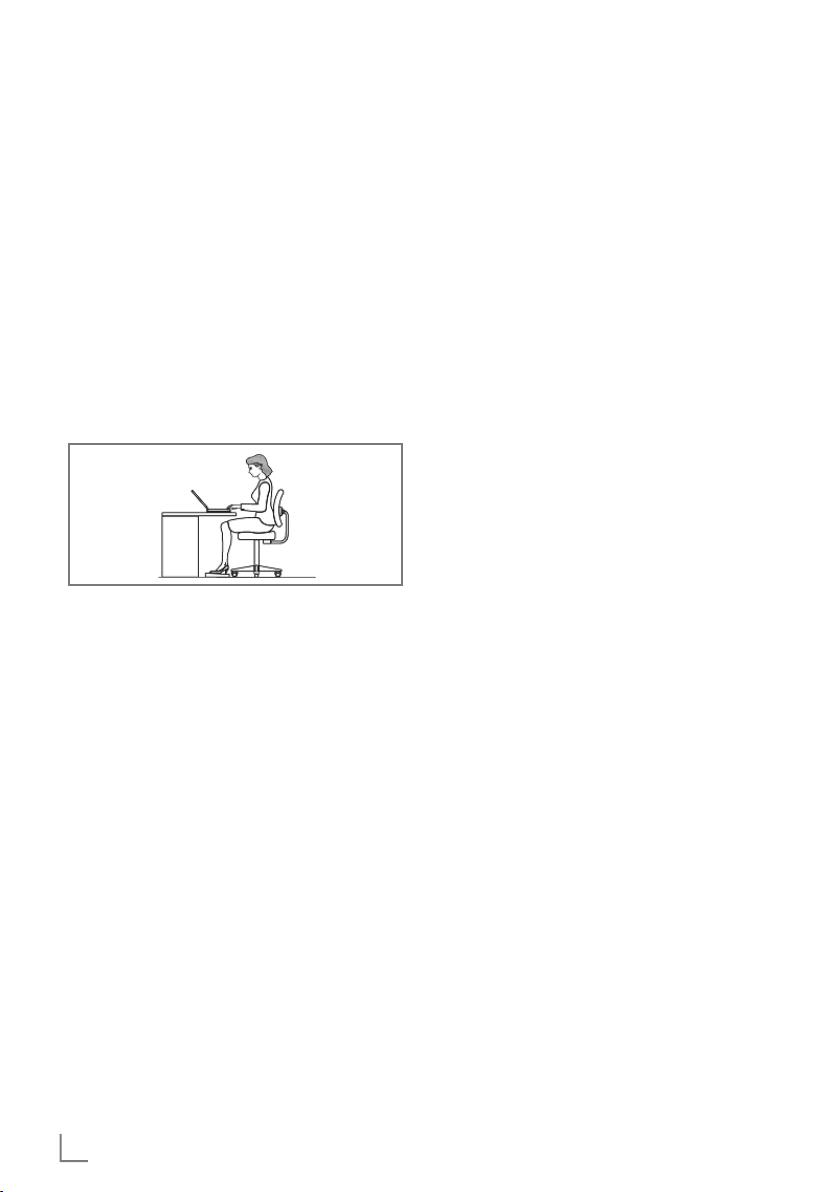
GÜVENLİK UYARILARI
_____________________
Rahat Çalışma Ortamının
Oluşması
Kötü bir çalışma ortamı ve çalışma alışkanlığı el,
bilek ve eklemlerinizde rahatsızlıklara yol açabilir. Sağlıklı bir çalışma için aşağıdaki ipuçlarını uygulayınız: Koltuğunuzu, bilgisayar seviyesi
dirsek seviyesinde veya biraz altında olacak şekilde ayarlayınız. Klavyeyi rahat bir şekilde kullanabilmelisiniz. Dizleriniz kalça hizasından yukarıda olmalıdır. Bunun için bir ayaklık kullanabilirsiniz. Koltuğunuzun arkalığını belkemiğinizi rahatsız etmeyecek bir şekilde ayarlayınız. Sırtınız
dik olacak şekilde oturunuz. Böylece dizleriniz,
dirsekleriniz ve kalçalarınız yaklaşık 90 derecelik açı oluşturur.
Taşıma/Nakliye Önlemleri
Bilgisayarı nakliyeye hazırlamak için KAPATMALISINIZ ve konnektörlere zarar gelmemesi için
tüm harici çevre birimlerinin bağlantısını kesmelisiniz. Sabit disk sürücünün baş kısmı, elektrik
KAPATILDIĞINDA geri çekilir, böylelikle nakliye sırasında sabit disk yüzeyinin çizilmesi önlenmiş olur. Bu nedenle, Dizüstü PC’yi elektrik bağlantısı AÇIK iken taşımamalısınız. Ekran panelini
kapatın ve klavye ve ekran panelinin korunması
için güvenli bir biçimde kapatılarak kilitlendiğinden emin olun.
Önemli!
Dizüstü PC’nin yüzeyine özen gösterilmez ise
kolayca matlaşabilir. Dizüstü PC yüzeylerini
sürtmemeye veya çizmemeye özen gösterin.
Dizüstü PC’nizi Çantasında Muhafaza
Edin
Dizüstü PC’nizi kirden, sudan, darbelerden ve çizilmelerden korumak için bir taşıma çantası satın alın.
Bataryalarınızı Şarj Edin
Batarya gücü kullanmak istiyorsanız, uzun seyahatlere çıkmadan önce batarya takımlarınızı
ve diğer yedek batarya takımlarınızı tamamen
şarj edin. Güç adaptörünün bilgisayara ve bir
AC güç kaynağına takılı olduğu müddetçe batarya takımını şarj edeceğini unutmayın. Dizüstü
PC kullanımda olduğunda batarya takımının şarj
edilmesinin daha uzun süre alacağını unutmayın.
Uçuşlarda Alınacak Önlemler
Uçakta dizüstü bilgisayarınızı kullanmak isterseniz havayolu şirketinizle görüşün. Çoğu havayolu şirketi elektronik cihazların kullanımına sınırlama getirmektedir. Pek çok havayolu şirketi sade
ce kalkış ve iniş arasındaki sürede elektronik cihazların kullanımına izin vermektedir; kalkış ve
iniş esnasında bu tip elektronik cihazların kulla
nımı yasaktır.
Önemli!
Üç temel havaalanı güvenlik cihazı vardır: X-ray
cihazları (konveyör bantlarına yerleştirilen parçalarda kullanılır), manyetik dedektörler (güvenlik
kontrollerine giren kişilerin üzerinde kullanılır) ve
manyetik el dedektörü (insanların üzerinde ve eşyalar için kullanılan el cihazları). Dizüstü PC’nizi
veya disketlerinizi havaalanı X-ray cihazlarından
geçirebilirsiniz. Ancak, dizüstü PC’nizi veya disketlerinizi havaalanı manyetik dedektörlerinden
geçirmemeniz veya onları manyetik el dedektörlerine maruz bırakmamanız önerilir.
Hızlı Başlangıç Kılavuzu
■ Başlamadan önce güvenlik talimatlarına uyu-
nuz.
■ Bilgisayarınıza, kullanmak istediğiniz tüm ci-
hazları (klavye, mouse v.b.) güvenli bir şekilde bağlantı noktalarına bağlayınız.
■ Bilgisayarın gerekli elektrik ve adaptör bağ-
lantılarını yapınız.
■ LCD ekranın ekran açısını uygun şekilde ayar-
layınız.
■ Bilgisayarı açmak için güç düğmesine basınız.
4 TÜRKÇE
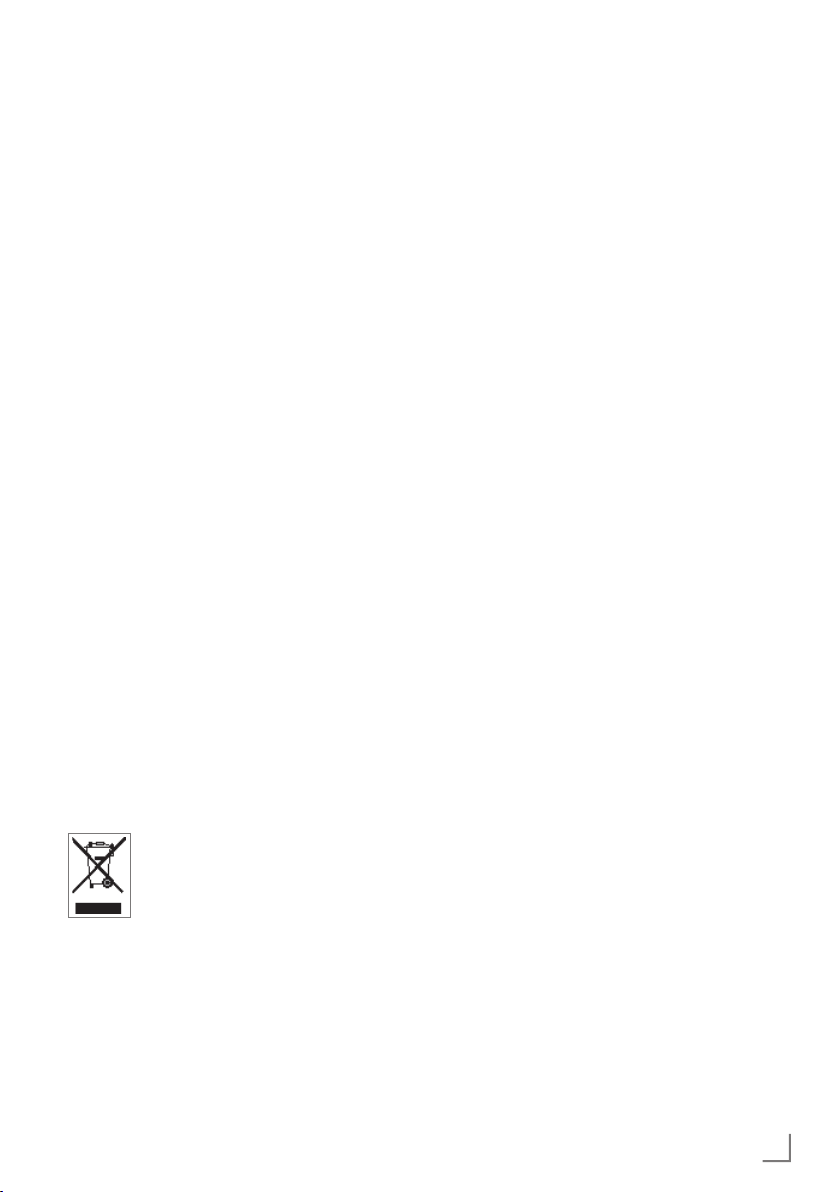
GÜVENLİK UYARILARI
_____________________
Unutmayınız...
■ Oturma pozisyonunuzu sık sık değiştiriniz.
■ Ara sıra ayağa kalkıp hafif egzersizler yapınız.
■ Uzun süreli kullanımlarda düzenli aralıklarla
mola veriniz. Sık ve kısa verilen molalar az ve
uzun süreli molalardan daha etkilidir.
Aydınlatma,Bakış Açısı ve
Uzaklığı
Doğru yapılan aydınlatma hem ekranın daha iyi
görülebilmesini sağlar, hem de göz yorgunluğunu azaltır.
Bunun için;
■ Bilgisayarı güneş ışığı veya ortam ışığını yan-
sıtmayacak şekilde ayarlayınız.
■ Ekran parlaklığı ve rengini uygun bir şekilde
ayarlayarak görüntü netliğini sağlayınız.
■ Ekrana bakış açısını uygun bir şekilde ayar-
layınız.
■ Ekrana bakış mesafesi yaklaşık olarak 40 cm
olmalıdır.
■ Ekranın üst kısmı göz hizasından en az 20 de-
rece aşağıda olmalıdır.
■ Mola verdiğiniz zamanlarda uzaktaki cisim-
lere bakarak gözlerinizi dinlendiriniz.
Ambalaj İçin Uyarı!
Ulusal Çevre Mevzuatımız gereği Ambalajlar, geri dönüştürülebilir malzemelerden üretilmiştir. Ambalajların
normal ev çöpüne atılmaması, yerel otoritenin belirttiği
ambalaj toplama noktalarına atılması sağlanmalıdır.
AEEE Elektronik Atıkların Bertarafı:
Bu ürün, geri dönüşümlü ve tekrar kullanılabilir yüksek kaliteli malzeme ve parçalardan üretilmiştir. Bu sebepten, artık kullanılamayacak duruma geldiğinde, normal ev çö-
püne atılmamalı, elektrikli ve elektronik cihazların geri dönüşümü için kullanılan bir toplama noktasına verilmelidir. Bu durum, ürün üzerinde, kullanım
kılavuzunda veya ambalajda bulunan yanda görünen
sembol ile belirtilir.Bu toplama yerlerini, lütfen bulunduğunuz yöredeki yerel yönetime sorunuz. Eski cihazları
geri kazanıma vererek, çevre korumasına önemli bir
katkıda bulunursunuz.
Enerji Tasarrufu İçin Yapılması
Gerekenler
1. Güç Tasarrufu Yapan Bir Güç Planı
Seçin
Güç planı, bilgisayarınızın gücü nasıl yönettiğini denetleyen donanım ve sistem ayarları topluluğudur. Bu ayarlar, mobil bilgisayarınızı kullanmadığınızda bir güç koruma durumuna geçiş yapmak gibi güç koruma önlemlerini içerir.
2. Ekran Parlaklığını Azaltın
Ekran, diğer bilgisayar donanımlarından, hatta ve işlemcinizden bile daha fazla güç kullanabilir. Birçok bilgisayarda parlaklığı ayarlamak ve diğer ekran ayarlarını yapmak için
yardımcı tuşları kullanır.
3. Windows’un Ekranı Kapatmasından
Önce Geçen Süreyi Kısaltın
Kısa bir süre için de olsa mobil bilgisayarınızı kullanmadığınız zamanlarda, Windows’un
bilgisayar etkinlik dışı kaldıktan kısa bir süre
sonra ekranı kapatmasını sağlayarak güç tasarrufu elde edebilirsiniz.
Windows’un ekranı kapatacağı
zamanı seçmek için:
a. Fareyi kullanarak işaretçiyi ekranın sağ
üst köşesine getirin ve aşağı doğru hareket ettirin. Düğmeler çubuğu görüntülenecektir. Ayarlar seçeneğine tıklayın. Denetim Masası’nı seçin. Sistem ve Bakım ve ardından Güç Seçenekleri’ni tıklatarak Güç
Seçenekleri’ni açın.
b. Bir güç planı seçin sayfasında, görev böl-
mesinde, Ekranın kapatılacağı zamanı
seç’i tıklatın.
c. Planın ayarlarını değiştirin sayfasında, Ek-
ranı kapat’ın yanında, mobil bilgisayarınız pil gücüyle veya prize takılı biçimde
çalışırken kullanmak istediğiniz ekran ve
uyku ayarlarını seçin.
d. Değişiklikleri kaydet’i tıklatın.
5TÜRKÇE
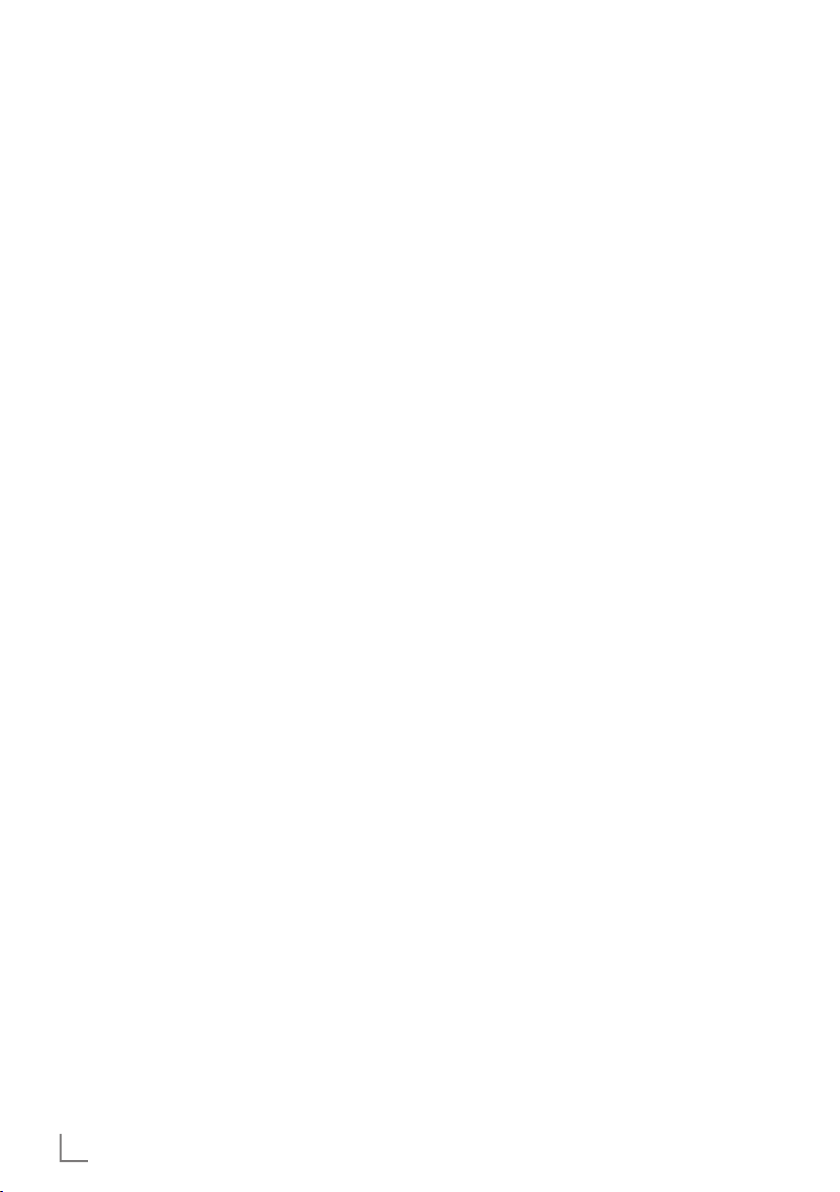
GÜVENLİK UYARILARI
4. Kullanmadığınız Aygıtları Kapatın
veya Kaldırın
Bir çok aygıtı yalnızca bağlıyken bile güç kullanır. USB fare kullanıyorsanız, farenin bağlantısını keserek ve dokunmatik yüzey kullanarak güç tasarrufu sağlayabilirsiniz. USB
flash sürücüsü kullanıyorsanız, bu sürücüyü
kullanmadığınız zamanlarda çıkarın.
Bilgisayar kartları ve tümleşik kablosuz aygıtlar
da güç kullanır. Çalıştığınız sırada bu aygıtlara ihtiyacınız yoksa, bunları devre dışı bırakın.
5. Yalnızca İhtiyaç Duyulan Yazılımları
Çalıştırın
Gerçekten ihtiyaç duyduğunuz yazılımlar dışında başka program çalıştırmayın. Böylece işletim
sisteminiz sabit diske daha az veri yazma ihtiyacı hisseder ve böylece güç tasarrufu sağlarsınız.
6. Cihazlarınızı Güç Düğmesinden
Kapatın
Bilgisayarınızı ve çevre birimlerinizi uzun süre
kullanmayacaksanız bu cihazlarınızı güç
düğmesinden kapatınız. Böylece bekleme
(stand-by) konumunda cihazların tükettikleri
enerjiden tasarruf etmiş olursunuz.
_____________________
6 TÜRKÇE
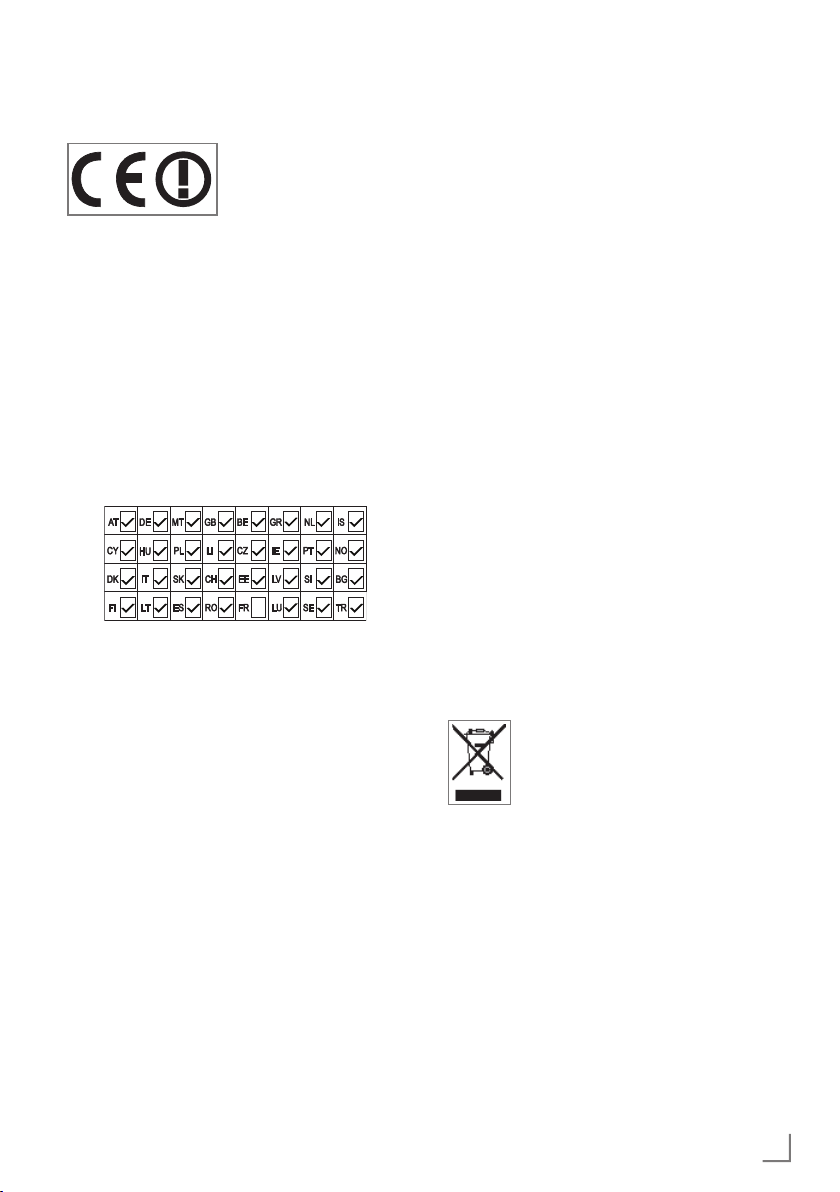
BİLGİLER
_________________________________
Kullanıma İlişkin Kısıtlamalar
Bu ürün yalnızca setle birlikte verilen şebeke adaptörü ile çalıştırılabilir.
Belli voltaj sınırları içinde
kullanılacak elektrikli ekipmanlar için 2006/95/
EC yönergesi.
Elektromanyetik uyumluluk ile ilgili 2004/108/
EC yönergesi.
Bu yazıyla GRUNDIG bu cihazın 1999/5/EC
yönetmeliğinin esas ve ilgili diğer koşullarına uygun olduğunu beyan eder.
Uygunluk beyanının (DoC) bir kopyasını kılavuz
içersinde ek kart olarak bulabilirsiniz.
Bu cihaz aşağıda seçili Avrupa ülkelerindeki yasal düzenlemeler göz önünde bulundurularak
kullanılabilir.
Bu cihaz Avrupa harici ülkelerde çalıştırılabilir.
İtalya'daki müşteriler için;
Özel kullanım için, eğer WAS/RLAN's kendi
mülkünün dışında kullanılacaksa genel yetkilendirme gereklidir. Halka açık kullanım için, genel
bir yetkilendirme gereklidir.
Norveç'teki müşteriler için;
Radyo donanımı kullanımına, Ny-Alesund,
Svalbord'ın merkezinden 20 km'lik bir yarıçap
içersinde ki coğrafik alanda izin verilmemektedir.
Türkiye'deki müşteriler için;
Ürünün WLAN (Wifi) özelliği sadece bina içersinde kullanılır. Türkiye’de bina dışında kullanımı yasaktır. Bina dışı kullanımında WLAN (Wifi) özelliğinin kapalı olduğundan emin olunuz.
Rusya’daki müşteriler için;
FHSS modülasyonlu SRD
Maksimum 2,5 mW e.i.r.p. Maksimum 100 mW
e.i.r.p. Yalnızca otomatik izleme ve kaynak hesaplama sistemleri için telemetri bilgilerinin der-
lenmesi amacı doğrultusunda, kurulum yüksekliğinde herhangi bir sınırlama olmaksızın açık
hava uygulamaları için kullanımına izin verilen
SRD. Yalnızca yükleme yüksekliğinin yerden 10
m’yi aşmadığı açık hava uygulamaları için diğer
amaçlar doğrultusunda kullanımına izin verilen
SRD. Maksimum 100 mW e.i.r.p. İç mekan uygulamaları
DSS’li ve FHSS dışındaki geniş bant modülasyonlu SRD Maksimum ortalama e.i.r.p. yoğunluğu 2 mW/MHz’dir. Maksimum 100 mW e.i.r.p.
Maksimum ortalama mean e.i.r.p. yoğunluğu 20
mW/MHz’dir. Maksimum 100 mW e.i.r.p. Yalnızca otomatik izleme ve kaynak hesaplama sistemleri için telemetri bilgilerinin derlenmesi amacı doğrultusunda, açık hava uygulamaları için
kullanımına izin verilen SRD. Maksimum ortalama mean e.i.r.p. yoğunluğu 10 mW/MHz’dir.
Maksimum 100 mW e.i.r.p. İç mekan uygulamaları 6 dBi’ye kadar amplifikasyon faktörüne sahip dahili antenle birlikte
Ukrayna’daki müşteriler için;
e.i.r.p. ≤100 mW.
Çevre uyarısı
Bu ürün, yeniden kullanılabilen ve geri dönüşüme sokulabilen yüksek kaliteli parça ve malzemelerden üretilmiştir.
Bu nedenle, ürünü, hizmet ömrünün
sonunda normal evsel atıklarla birlikte atmayın. Elektrikli ve elektronik cihazların geri dönüşümü için bir topla-
ma noktasına götürün. Bu, ürünün üzerinde, kullanım kılavuzunda ve ambalajdaki bu
semboller gösterilir.
Lütfen bölgenizdeki yerel makamlarca işletilen
toplama noktalarını öğrenin.
Kullanılmış ürünleri geri dönüşüme vererek çevreyi korumaya yardımcı olun.
Arayüz Kriteri:
Bu ürün Türk Telekomünikasyon şebekelerinde çalışmaya uygun olarak üretilmiştir.(Sadece
LAN uyumlu cihazlarda)
7TÜRKÇE
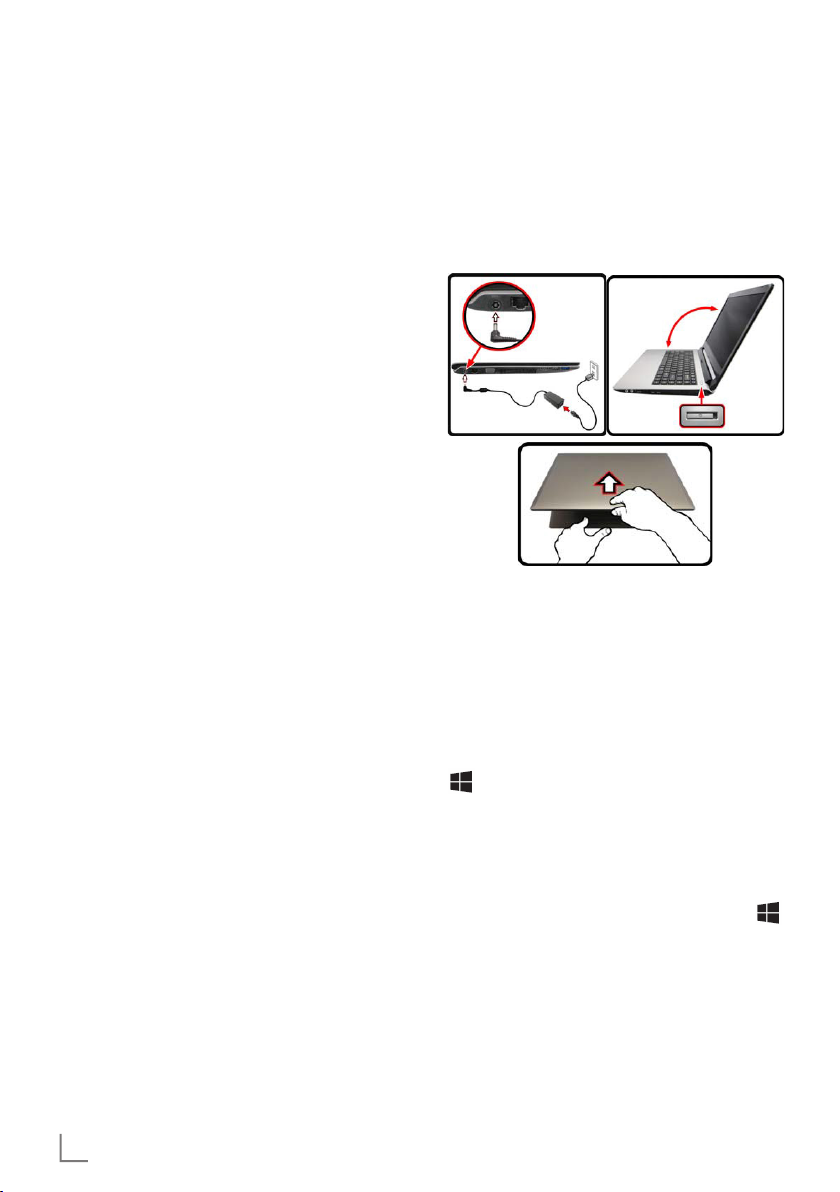
DİZÜSTÜ PC’NİZİN HAZIRLANMASI
________
Sistemin Başlatılması
1. Tüm ambalaj malzemelerini çıkarın.
2. Cihazı düz ve sağlam bir yüzeye yerleştirin.
3. (Yalnızca Model B için) Pili yuvasına takın ve
yerine oturduğundan emin olun.
4. Bilgisayarınızla birlikte kullanmak istediğiniz
çevre birimlerini (klavye ve fare gibi) güvenli
biçimde ilgili bağlantı noktalarına takın.
5. AC/DC adaptörünü bilgisayarın sol
tarafındaki DC-giriş yuvasına takın, daha
sonra AC güç kablosunu bir prize takıp AC
güç kablosunu AC/DC adaptörüne bağlayın
(bilgisayarınızı ilk kurulum için açtığınızda
adaptörün takılı olduğundan emin olun,
nakliye esnasında bir güvenlik önlemi
olarak, sistem ilk kez AC/DC adaptörüne
bağlanıncaya kadar pil kilitli konumdadır).
6. Tek elinizi kullanarak kapağı/LCD ekranı
rahat görebileceğiniz bir konuma getirin
(127 dereceyi geçmeyin); Şekil 1de
gösterildiği gibi diğer elinizle kasayı tutun.
(Not: Bilgisayarı asla kapağından/LCD
ekrandan tutarak kaldırmayın).
7. Bilgisayarı “on” (açık) konuma getirmek için
açma kapama düğmesine basın.
Sistem Yazılımı
Bilgisayarınızın sistem yazılımları önceden yüklenmiş olarak gelebilir. Sistem yazılımları yüklenmemiş ise veya başka bir işletim sistemi için
bilgisayarını yeniden yapılandırıyorsanız, bu
kullanım kılavuzunun Microsoft Windows 8.1
işletim sistemine göre hazırlandığına dikkat edin.
Kapatma:
Bilgisayarınızı her zaman Windows’ta Shut
Down (Bilgisayarı Kapat) komutunu seçerek kapatmanız gerektiğini unutmayın (aşağıya bakın).
Bu şekilde sabit disk ve sistem hatalarını engellemiş olursunuz.
Charms (Düğmeler) Çubuğu üzerindeki Settings
(Ayarlar) düğmesine tıklayın (Charms (Düğmeler) Çubuğunu açmak için Windows Logo Tuşu +
C tuş kombinasyonuna basın) ve
Power (Güç) menüsünden Shut Down (Bilgisayarı Kapat) komutunu seçin.
Veya Kısayol menüsünden Shut Down (Bilgisayarı Kapat) veya Sign Out (Oturumu kapat > Shut
Down (Bilgisayarı Kapat) komutunu seçin (içerik
menüsünü açmak için Windows Logo Tuşu +
X tuş kombinasyonuna basın).
8 TÜRKÇE
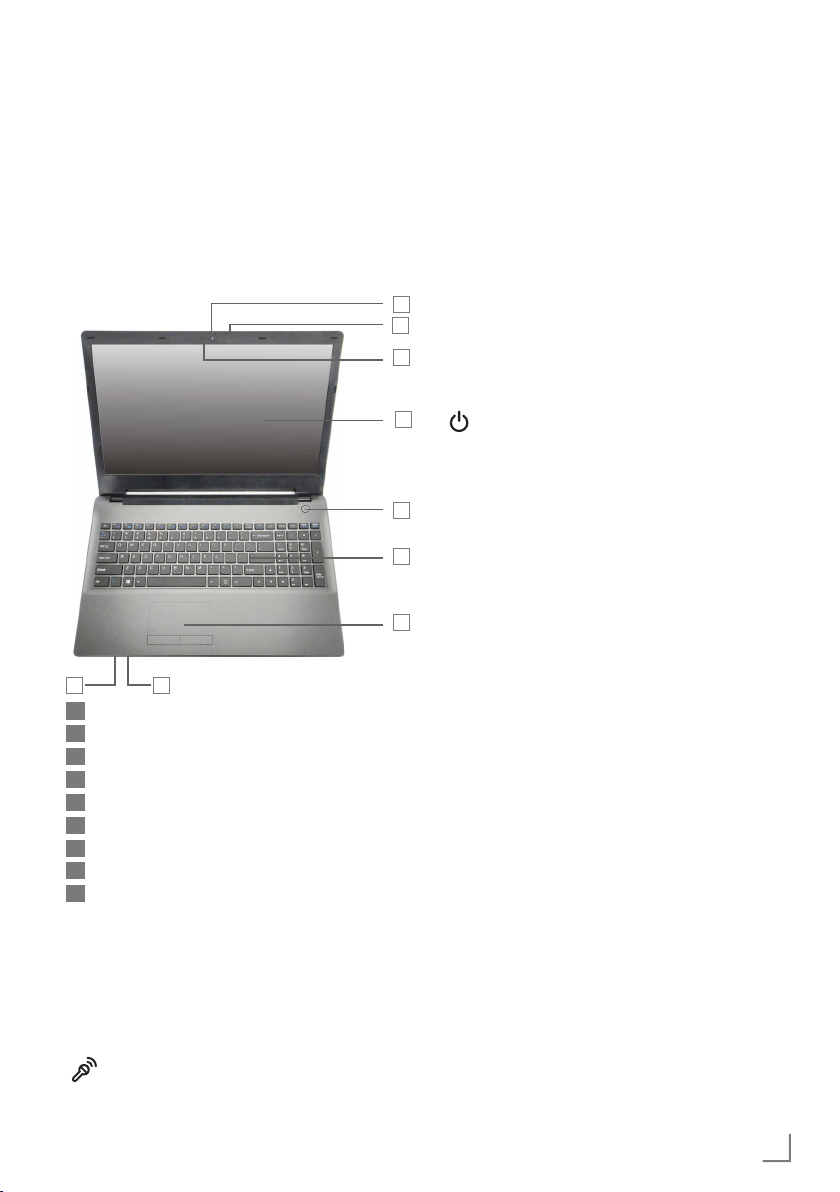
ÖNDEN GÖRÜNÜM
_______________________
Aşağıdaki resimde dizüstü bilgisayarın önden
görünümü yer almaktadır
Önemli!
Seçilen modellerin bazılarında, ekran panelleri 127 derece tam açılmayabilir, bu tip modellerde, ekran panelini açılma açısının dışında
zorlamayın, aksi takdirde cihaza zarar verebilirsiniz.
HI
A
Kamera
B
Mikrofon (Dahili)
C
Kamera ledi
D
LCD Ekran
E
Güç Düğmesi
F
Klavye
G
Touchpad ve Düğmeler
H
Durum Gösterge ledleri
I
Hafıza kart okuyucu
Kamera
Dahili kamera fotoğraf çekimi ve video kaydı
yapılmasını sağlar. Görüntülü konuşma ve diğer
interaktif uygulamalarla birlikte kullanılabilir.
Mikrofon (Dahili)
Dahili mono mikrofon, görüntülü konuşma,
sesli görüşme veya basit ses kayıtları için
kullanılabilir.
LCD Ekran
Dizüstü PC, zararlı radyasyon ve ışık titreşimleri
yaymaksızın masaüstü monitörlerinkine benzer
mükemmel görüntü kalitesi sunan, dolayısıyla
gözlere fazla rahatsızlık vermeyen ultra net, düz
panel bir ekran kullanır. Ekran panelini temizlemek için kimyasal sıvı olmadan yumuşak bir bez
kullanın (gerekirse sadece su kullanabilirsiniz)
A
B
C
Uyarı:
Ekran paneli kırılgandır. Paneli bükmeyin ya
da üzerine bastırmayın.
Güç Düğmesi
D
E
F
G
Güç düğmesi Dizüstü PC’yi AÇIK ve KAPA-
LI konuma getirir ve Dizüstü PC’yi uyku moduna sokar. Güç düğmesinin işlevi, Windows
Control Panel “Power Options” (Windows Denetim Masası “Güç Seçenekleri” bölümünden kişiselleştirilebilir.
Klavye
Klavyenin, kullanımı rahat tuşları (tuşlara basma
derinliği) ve her iki eliniz için de avuçlarınızı koyabileceğiniz bir yeri vardır. Windows işlev tuşu,
Windows işletim sistemi içerisinde gezinmeyi kolaylaştırmak için sunulmuştur.
Touchpad ve Düğmeler
Üzerinde bulunan düğmelerle birlikte touchpad,
masaüstü bilgisayarlardaki fareyle aynı işlevleri görebilen bir işaret aygıtıdır. Kolay Windows
navigasyonu veya internette gezinme özellikleri için sisteme dahil edilen touchpad yardımcı
programı kurulduktan sonra yazılımla kumanda
edilebilir bir kaydırma işlevi mevcut olacaktır.
Dahili Clickpad, Synaptics TouchPad™ ürün yelpazesinin en yeni ve en gelişmiş üyesidir.
Hafıza Kart Okuyucusu
Bu dizüstü PC’nin, dijital kamera, MP3 çalar, cep
telefonu ve PDA gibi cihazlarda kullanılan pek
çok flash bellek kartını okuyabilen veya bu kartlara yazma yapabilen yüksek hızlı dahili bir bellek kartı okuyucusu vardır.
9TÜRKÇE
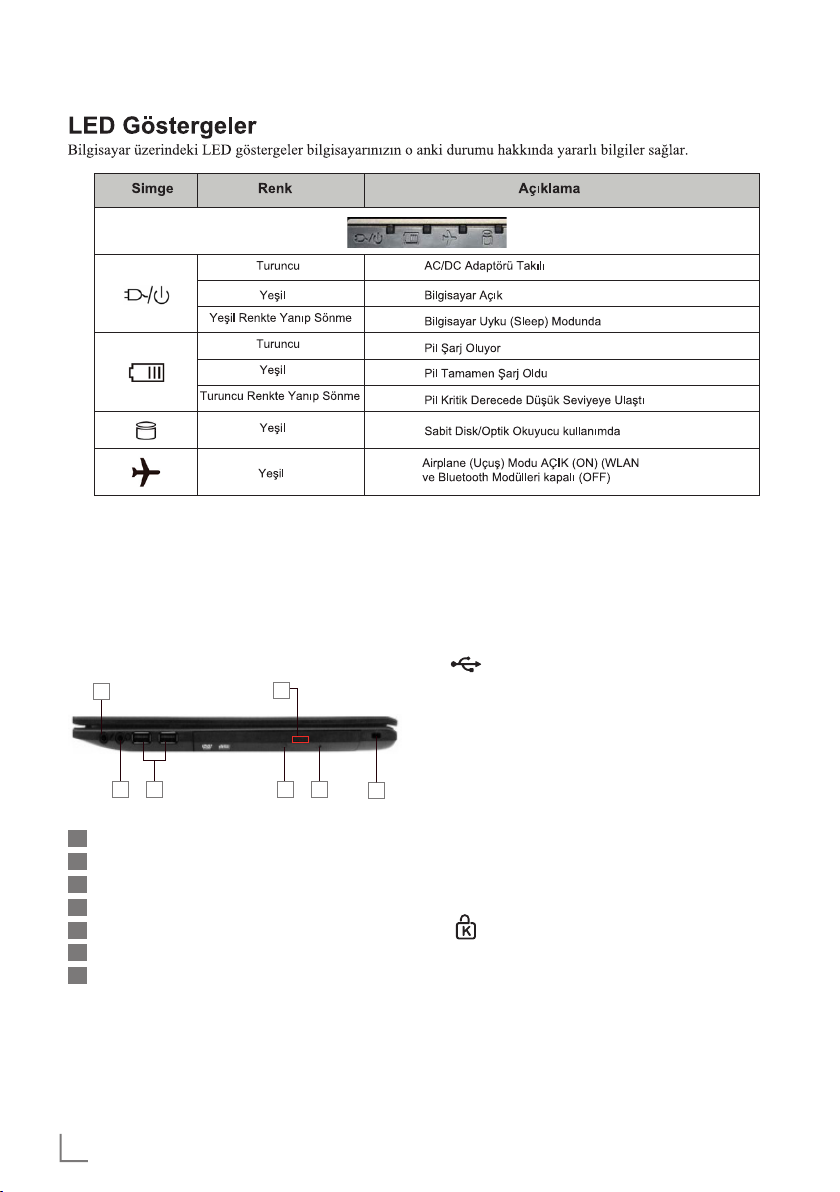
ÖNDEN GÖRÜNÜM
_______________________
SAĞDAN GÖRÜNÜM
Aşağıdaki resimde dizüstü bilgisayarınızın sağdan görünümü yer almaktadır.
G
BAC D
A
Mikrafon girişi
B
Kulaklık girişi
C
USB Bağlantı Noktası (2.0/1.1)
D
Optik sürücü kapağı
E
Acil çıkış yuvası
F
Kensington® Kilidi Bağlantı Noktası
G
CD- DVD çıkarma düğmesi
Mikrafon ve kulaklık girişi
Cihazınıza harici mikrafon ve kulaklık bağlantıları için kullanılır.
10 TÜRKÇE
E
F
______________________
USB Bağlantı Noktası (2.0/1.1)
USB (Evrensel Seri Yol), ilave takılabilir si-
teler veya göbekler olarak işlev gören
bazı çevre birimleriyle, tek bir bilgisayar üzerinden pek çok cihazın eşzamanlı olarak çalışmasına izin verir. USB bağlantı noktaları, cihazların
sistem çalışır durumdayken değiştirilebilme özelliğini desteklemektedir, böylece çoğu çevre birimi bilgisayar yeniden başlatılmadan bağlanabilir veya bağlantısı kesilebilir.
Kensington® Kilidi Bağlantı
Noktası
Kensington® kilidi bağlantı noktası, Ken-
sington® uyumlu Dizüstü PC güvenlik ürünleri kullanılarak Dizüstü PC’nin güvenliğinin sağlanmasına olanak tanır. Bu güvenlik ürünlerine
genellikle, Dizüstü PC’nin sabit bir nesneden çıkarılmasını engelleyen metal bir kablo ve bir kilit
dahildir. Bazı güvenlik ürünleri, hareket ettirildiğinde alarm sesi çıkaran bir hareket algılayıcı
detektör de içerebilir.
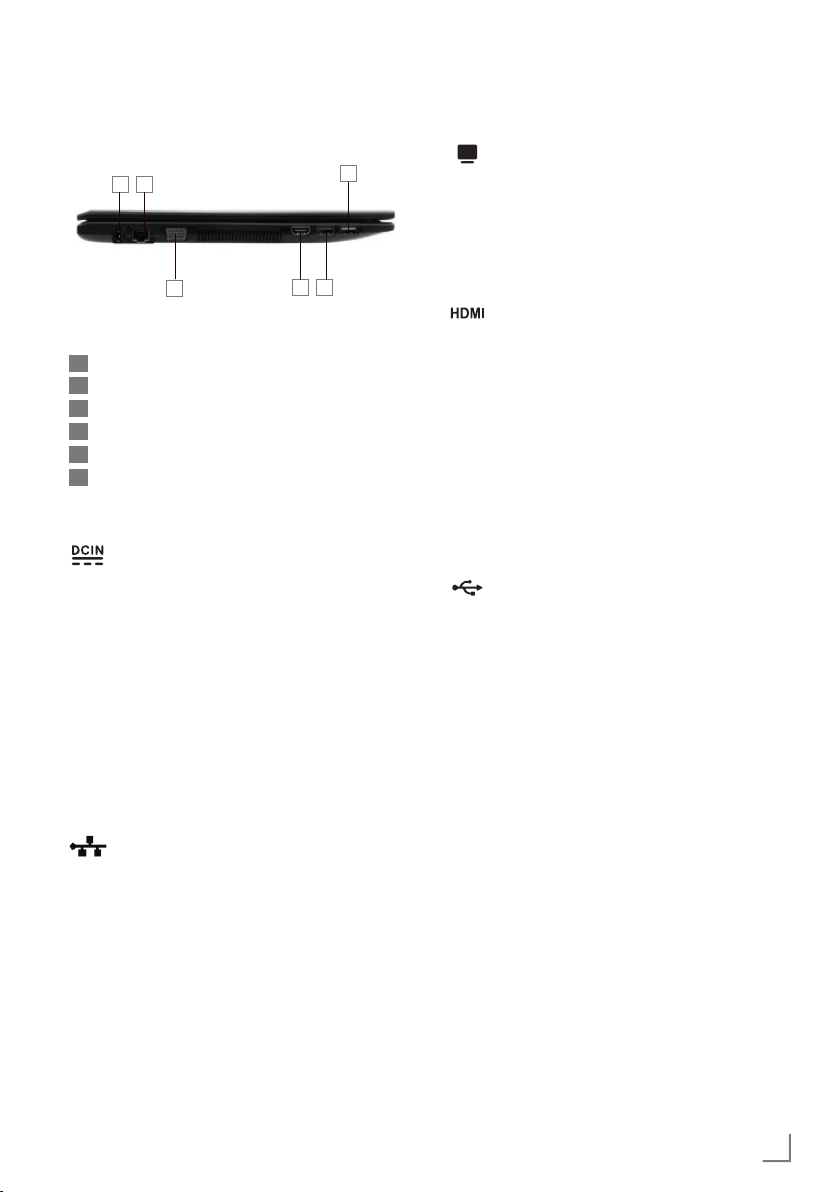
SOLDAN GÖRÜNÜM
______________________
Aşağıdaki resimde dizüstü bilgisayarınızın soldan görünümü yer almaktadır.
A B
C
A
Güç (DC girişi)
B
LAN Bağlantı noktası
C
Ekran (Monitör çıkışı)
D
HDMI Bağlantı Noktası
E
USB Bağlantı Noktası
F
USB 3.0 Bağlantı noktası
F
D E
Güç (DC) Girişi
Verilen güç adaptörü, bu girişle birlikte kul-
lanılmak üzere AC gücü, DC güce çevirir.
Bu giriş ile temin edilen güç Dizüstü PC’ye güç
verir ve dahili batarya takımını şarj eder. Dizüstü
PC ve batarya takımına zarar gelmesini önlemek
için her zaman cihazla birlikte teslim edilen güç
adaptörünü kullanın.
DİKKAT:
Adaptörün sıcaklığı kullanıma bağlı olarak değişebilir. Adaptörün üzerini kapatmadığınızdan emin olun ve vücudunuzdan uzak tutun.
Ekran (Monitör) Çıkışı
15 pinli D-sub monitör bağlantı noktası,
daha büyük bir harici ekranda izleme yapabilmek için monitör veya projektör gibi standart VGA-uyumlu cihazları desteklemektedir.
HDMI Bağlantı Noktası
HDMI (Yüksek Tanımlı Multimedya Arabi-
rimi), setüstü cihazlar, DVD oynatıcı, A/V
alıcı ve dijital televizyon (DTV) gibi ses ve/veya
görüntü monitörü dahil olmak üzere herhangi
ses/görüntü kaynakları arasında sıkıştırılmamış
olan tamamıyla dijital ses/video arabirimidir.
Standart, geliştirilmiş veya yüksek tanımlı görüntüleri ve tek bir kablo üzerinde çok kanallı dijital
sesi desteklemektedir. Tüm ATSC HDTV standartlarını iletmektedir ve 8 kanallı dijital sesleri desteklemektedir.
USB 3.0 Bağlantı Noktası
USB (Evrensel Seri Yol), ilave takılabilir si-
teler veya göbekler olarak işlev gören
bazı çevre birimleriyle, tek bir bilgisayar üzerinden pek çok cihazın eşzamanlı olarak çalışmasına izin verir. USB bağlantı noktaları, cihazların
sistem çalışır durumdayken değiştirilebilme özelliğini desteklemektedir, böylece çoğu çevre birimi bilgisayar yeniden başlatılmadan bağlanabilir veya bağlantısı kesilebilir.
LAN Bağlantı noktası
8 pinli RJ-45 LAN bağlantı noktası, RJ-11
modem bağlantı noktasından daha büyüktür ve yerel ağ bağlantısı için kullanılan standart
Ethernet kablosunu destekler. Dahili konnektör, ilave adaptör gerektirmez ve kulanım kolaylığı sağlar.
11TÜRKÇE
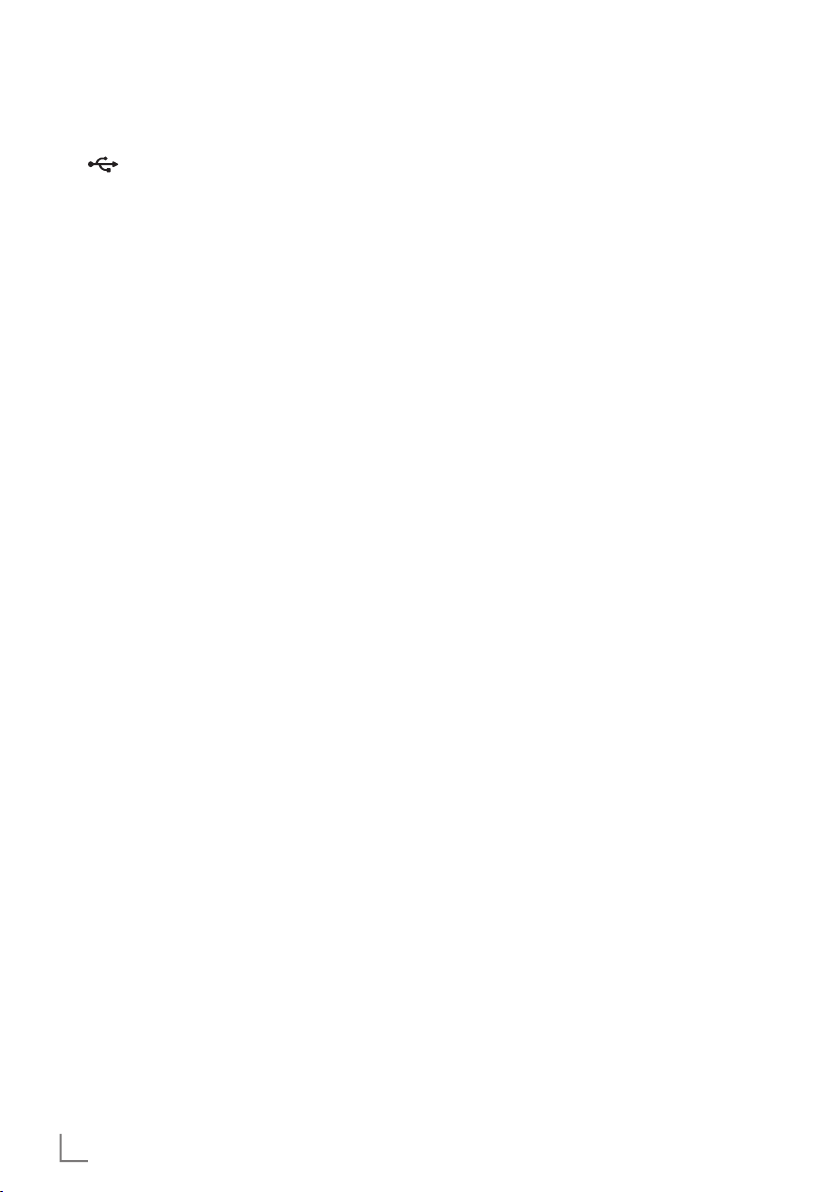
SOLDAN GÖRÜNÜM
USB Bağlantı Noktası
USB 3.0 Bağlantı Noktası (Yüksek Güçlü
USB Bağlantı noktası kapasiteli)
USB (Evrensel Seri Yol), ilave takılabilir siteler
veya göbekler olarak işlev gören bazı çevre birimleriyle, tek bir bilgisayar üzerinden pek çok
cihazın eşzamanlı olarak çalışmasına izin verir.
USB bağlantı noktaları, cihazların sistem çalışır
durumdayken değiştirilebilme özelliğini desteklemektedir, böylece çoğu çevre birimi bilgisayar
yeniden başlatılmadan bağlanabilir veya bağlantısı kesilebilir.
Yüksek Güçlü USB Bağlantı Noktası fonksiyonu, USB bağlantı noktasının Dizüstü PC Uyku
modundayken veya KAPALI durumdayken Geleneksel USB bağlantı noktalarından daha yüksek akımla (maksimum 2,5A akımlı) şarj etmesini
sağlar.
■ Dizüstü PC AÇIK ve normal güç durumun-
dayken, bağlantı noktası, normal şarja
(maksimum 500mA) ve normal veri aktarımı özelliklerine sahip geleneksel bir USB
bağlantı noktası olarak çalışır.
■ Yüksek Güçlü şarj fonksiyonu, batarya dü-
zeyi kritik derecede düşükse ve AC adaptörü fişe takılı değilse devreye girmez.
■ Yüksek Güçlü USB Bağlantı Noktası,
USB’den uyanmayı desteklemez.
■ Yüksek Güçlü şarj fonksiyonu BIOS ayarın-
dan etkinleştirilebilir veya devre dışı bırakılabilir.
______________________
12 TÜRKÇE
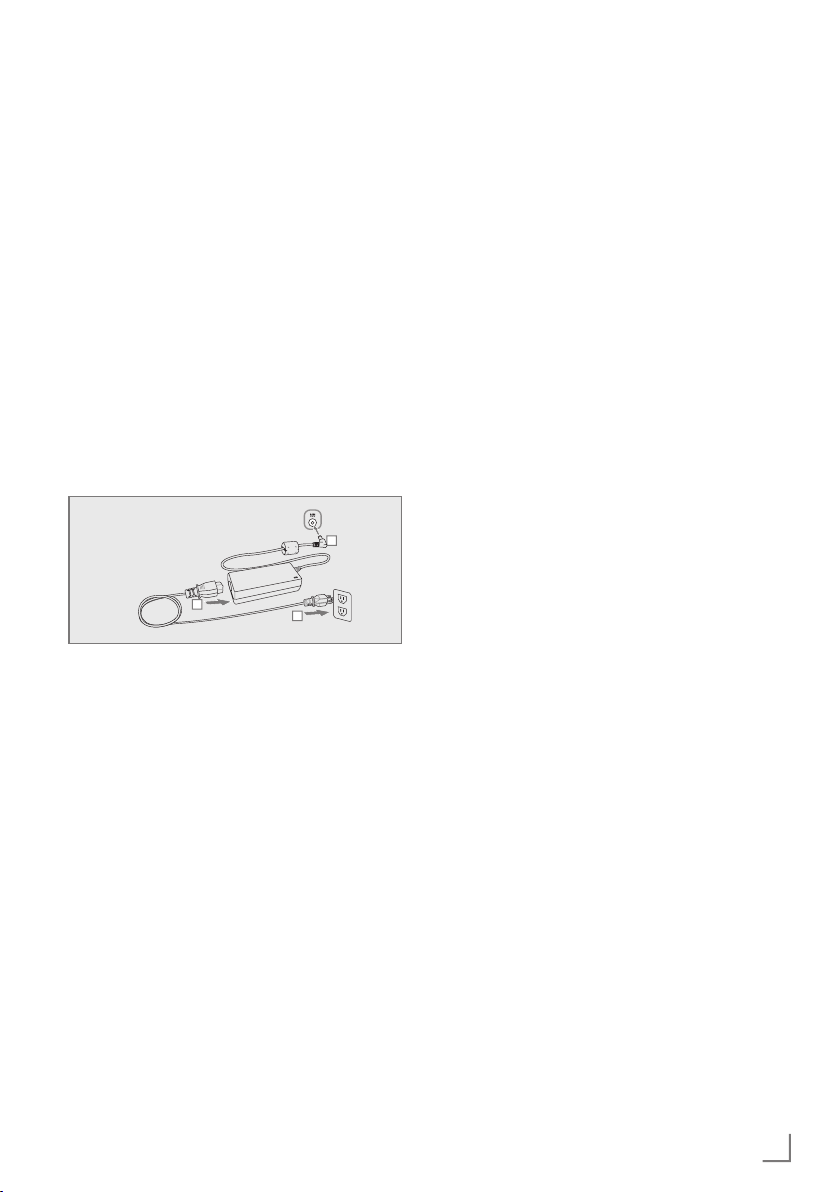
BAŞLARKEN
______________________________
Güç Sistemi
AC Güç kullanımı
Dizüstü PC güç sistemi iki kısımdan oluşur; güç
adaptörü ve batarya güç sistemi. Güç adaptörü, duvar prizinden aldığı AC gücü Dizüstü PC
için gerekli DC gücüne dönüştürür. Dizüstü bilgisayarınız, evrensel bir AC-DC adaptörle birlikte gelir. Yani, düğme ayarı yapmadan veya güç
dönüştürücü cihazlar kullanmadan, elektrik kablosunu 220V-240V prizlerin yanı sıra herhangi
bir 100V-120V prize de bağlayabilirsiniz. Farklı
ülkeler, bilgisayarla birlikte verilen ABD standardı AC güç kablosunun farklı standartta bir prize
bağlanması için bir adaptör kullanılmasını şart
koşabilir. Çoğu otel, farklı gerilimlerin yanı sıra
farklı güç kablolarını desteklemek için evrensel
prizler sağlarlar.
3
1
Bilgi:
Hemen hemen her ülke için güç ve modem
adaptörlerini içeren Dizüstü PC seyahat kitleri satın alabilirsiniz.
AC güç kablosu AC-DC dönüştürücüsüne bağlı
konumdayken, AC güç adaptörünü bir AC prizine (tercihen aşırı gerilimden korumalı) ve ardından DC terminalini Dizüstü PC’ye bağlayın.
AC-DC adaptörünün ilk başta AC prizine bağlanması, DC gücünü Dizüstü PC’ye vermeden
önce AC prizinin gücünü ve AC-DC dönüştürücüsünü uyumluluk açısından test etmenize izin verir.
Güç değeri kabul edilebilir aralık içerisinde ise,
adaptör üzerindeki güç göstergesi ışığı (varsa)
yanacaktır. AC adaptörünüzle birlikte bir uzatma kablosu kullanacaksanız, bu uzatma kablosuna takılan ürünlerin amper toplamının uzatma
kablosunun amper değerinden fazla olmamasına dikkat edin.
2
Önemli!
Dizüstü PC’yi farklı bir adaptörle çalıştırmanız
veya Dizüstü PC adaptörüyle başka elektrikli
cihazları çalıştırmanız durumunda hasar meydana gelebilir. Duman ve yanık kokusu gelirse
veya AC-DC adaptörü aşırı ısınırsa, servisi arayın. AC-DC adaptörünün arızalı olduğundan
kuşkulanırsanız, servisi arayın. AC-DC adaptör arızalıysa, hem batarya takımı/takımlarına hem de Dizüstü PC’ye zarar verebilirsiniz.
Not:
Bu Dizüstü PC, ülkesine bağlı olarak, ya iki ya
da üççatallı fiş ile gelebilir. Üç çatallı bir fiş verilmişse, Dizüstü PC’nin güvenli bir şekilde kullanılmasını temin etmek için topraklanmış bir
AC prizi ve yine uygun şekilde topraklanmış
bir adaptör kullanmalısınız. Uzatma kablosu
kullanıyorsanız, AC adaptörünün güç kablosuna uygun tipte iki ya da üç çatallı bir uzatma
kablosu kullanın.
Uyarı!
Güç Adaptörünün sıcaklığı kullanıma bağlı
olarak değişebilir. Adaptörün üzerini kapatmadığınızdan emin olun ve vücudunuzdan
uzak tutun.
Önemli!
Kullanım durumundayken, AC adaptörü kablosunu, her zaman kolayca erişilebilir olan bir
AC prizine takın ve adaptörü masa üstü veya
zemin gibi iyi hava alabilen bir yere koyun.
AC adaptörünün üzerini soğumasını engelleyecek kağıt ve benzeri maddelerle örtmeyin
ve adaptörün üzerine ağır nesneler KOYMAYIN; ayrıca, AC adaptörünü taşıma çantası
içinde KULLANMAYIN.
Batarya Gücünün Kullanılması
Dizüstü PC çıkartılabilir bir batarya takımı ile çalışacak şekilde tasarlanmıştır. Batarya takımı, iç
içe geçmiş batarya hücrelerinden oluşmaktadır.
İlave batarya takımları opsiyoneldir ve bir Dizüstü PC perakende satıcısından ayrıca satın alınabilir.
13TÜRKÇE

BAŞLARKEN
______________________________
Batarya Takımının Takılması ve Çıkartılması
Dizüstü PC’nizin Batarya Takımı takılı olabilir veya olmayabilir. Batarya takımı Dizüstü
PC’nizde takılı değilse, aşağıdaki işlemleri takip
ederek Batarya Takımını yerine yerleştirin.
Yanlış tipte bir bataryanın takılması durumunda
patlama riski vardır. Değiştirilebilir lityum-iyon
batarya paketine sahip bilgisayarlarda aşağıdakiler geçerlidir:
■ Batarya OPERATÖR ERİŞİM ALANI içine yer-
leştirilmişse, bataryaya yakın bir işaret veya
hem çalıştırma hem de servis talimatlarında
bir ifade yer alır;
■ Batarya bilgisayarda başka bir yere yerleşti-
rilmişse, bataryaya yakın bir işaret veya servis talimatlarında bir ifade yer alır.
İşaret veya ifadede aşağıdaki veya aşağıdakine
benzer bir metin yer alır:
■ Yanlış tipte batarya takıldığında patlama ris-
ki vardır. Kullanılmış bataryaları talimatlara
göre atın.
Önemli!
Dizüstü PC AÇIK konumda iken asla batarya takımını çıkarmaya çalışmayın, aksi takdirde çalışma verilerinizin kaybolmasına neden olabilirsiniz.
Batarya Bakımı
Dizüstü PC’nin batarya takımı için, diğer tüm şarj
edilebilir bataryalarda ve pillerde olduğu gibi, belirli bir şarj edilme limiti vardır. Batarya takımının kullanım süresi, bilgisayarınızı kullandığınız ortamın sıcaklığına, nem oranına ve Dizüstü PC’nizi nasıl kullandığınıza bağlıdır. Bataryanın 5°C ila 35°C
(41°F ve 95°F) sıcaklık aralığında kullanılması idealdir. Ayrıca Dizüstü PC’nin dahili sıcaklığının dışarıdaki sıcaklıktan daha yüksek olacağını da dikkate almalısınız. Bu sıcaklık aralığının üzerindeki veya
altındaki herhangi bir sıcaklık değeri, bataryanızın
ömrünü kısaltacaktır. Ancak her halükarda, batarya
kullanım süresi zaman içerisinde azalacak olup bu
Dizüstü PC için yetkili bir satıcıdan yeni bir batarya
takımının alınması gerekli olacaktır. Bataryaların belirli bir raf ömrü olduğu için yedek batarya satın alınması tavsiye edilmez.
Uyarı!
Güvenlik nedeniyle, bataryayı ateşe ATMAYIN,
kısa devre YAPTIRMAYIN ve parçalarına AYIRMAYIN. Darbe nedeniyle anormal bir çalışma olursa
veya batarya takımı hasar görürse, Dizüstü PC’yi
kapatın ve yetkili bir servis merkeziyle irtibata geçin.
Dizüstü PC’nin Açılması
Dizüstü PC’yi açtığınız zaman, güç-AÇIK mesajı ekrana gelecektir. Gerekirse, kısayol tuşlarını kullanarak
ekran parlaklığını ayarlayabilirsiniz. Sistem konfigürasyonunu ayarlamak veya değiştirmek için BIOS Kurulumunu çalıştırmak isterseniz, BIOS Kurulumuna girmek için bilgisayar başladıktan sonra ESC’ye basın.
ECS düğmesine bastığınızda bios ve boot seçeneklerinin olduğu bir menü gelecektir.
Not:
Önyüklemeden önce, cihaz AÇILDIĞINDA
ekran yanıp söner. Bu Dizüstü PC’nin test rutinin bir parçası olup ekranla ilgili herhangi bir
soruna işaret etmez.
Önemli!
Sabit disk sürücünüzü korumak için, Dizüstü
PC’nizi KAPATTIKTAN sonra tekrar AÇMADAN önce en az 5 saniye bekleyin.
Uyarı!
AÇIK olan Dizüstü PC’nizi taşıma çantası gibi
hava sirkülasyonunu azaltacak olan herhangi
bir malzemeyle birlikte taşımayın ya da üzerini kapatmayın.
Dizüstü bilgisayarınızı açtığınızda, bilgisayar dahili parçaların ve yapılandırmanın doğru çalışıp
çalışmadığını kontrol etmek için Açılış Sırasında
Kendi Kendini Sınama (POST) işlemi gerçekleştirir. Bir arıza bulunursa, bilgisayarınız sesli bir
uyarı verir ve/veya bir hata mesajı görüntüler.
Sorunun niteliğine bağlı olarak, işletim sistemini
çalıştırmak veya BIOS kurulum yazılımına girerek ayarları gözden geçirmek suretiyle devam
edebilirsiniz.
Açılış Sırasında Kendi Kendini Sınama (POST) işleminin başarılı bir şekilde tamamlanmasından
sonra dizüstü bilgisayarınız kurulmuş olan işletim
sistemini yükler.
14 TÜRKÇE
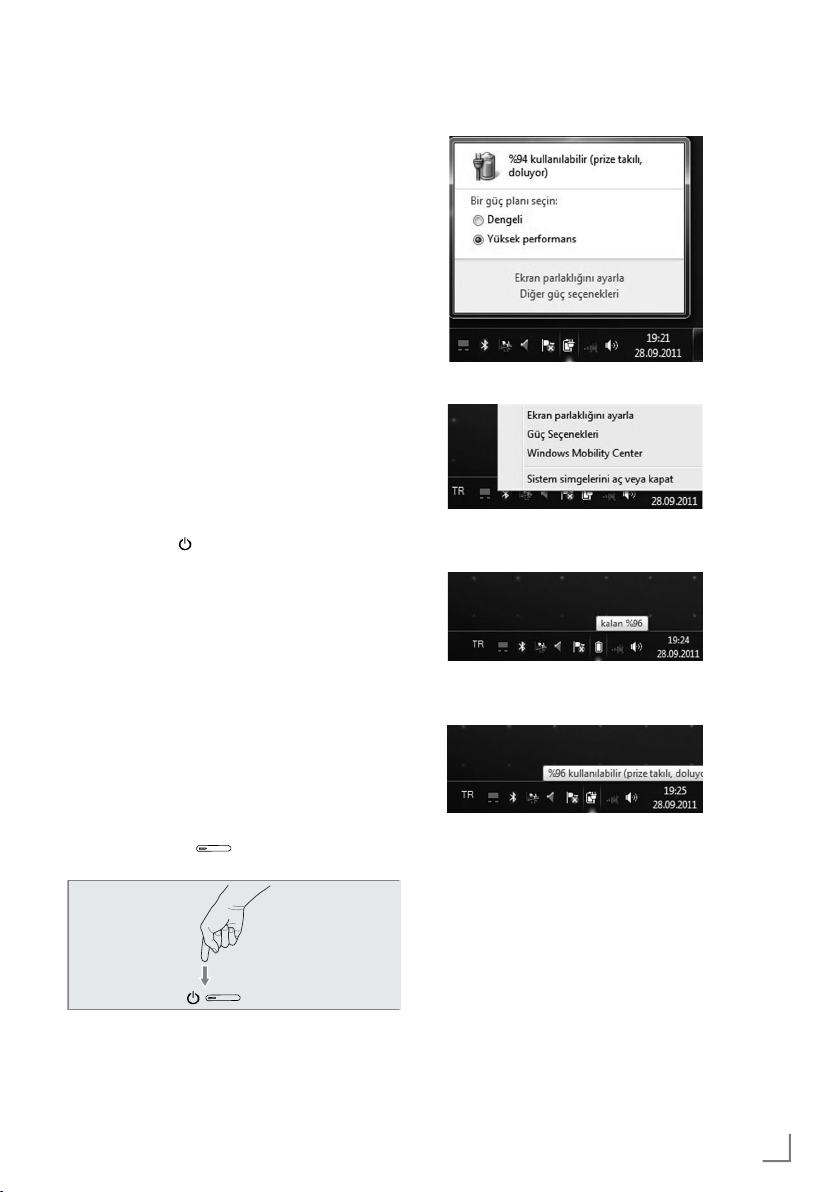
BAŞLARKEN
______________________________
Uyarı!
Açılış Sırasında Kendi Kendini Sınama (POST)
işlemi esnasında dizüstü bilgisayarınızı asla
kapatmayın, aksi takdirde kurtarılamaz bir
hata oluşabilir.
Yeniden Başlatma veya Yeniden
Yükleme
İşletim sisteminizde değişiklikler yaptıktan sonra,
sistemi yeniden başlatmanız istenebilir. Yeniden
başlatmak için, bazı yükleme işlemlerinde ekrana bir iletişim kutusu gelecektir. Sistemi manuel
olarak yeniden başlatmak için, Restart (Yeniden
Başlat) seçeneğini seçin.
Acil Durumda Kapatma
İşletim sisteminizin düzgün bir şekilde KAPANMAMASI veya yeniden başlatılamaması durumunda, Dizüstü PC’nizi kapatmanın manuel bir
yöntemi vardır.
Güç düğmesini » « 4 saniyeden fazla basılı tutun.
Önemli!
Veri yazımı yapılırken, acil durum kapatma işlemi yapmayın, aksi takdirde verilerinizin kaybolmasına veya bozulmasına yol açabilirsiniz.
Batarya Gücünün Kontrol
Edilmesi
Batarya sistemi, Windows ortamında Smart Battery
standardını kullanır, bu standart ile bataryanın şarjının tam olarak ne kadar kaldığı bildirilir. Şarjı tam
olan bir batarya takımı, Dizüstü PC’ye birkaç saatlik
çalışma gücü sağlar. Ancak fiili değerler, güç tasarrufu özelliklerini nasıl kullandığınıza, genel iş alışkanlıklarınıza, işlemciye, sistemi belleğinin kapasitesine
ve ekran panelinizin boyutuna bağlı olarak değişir.
Not:
Burada gösterilen ekran görüntüleri sadece
örnektir ve sisteminizde gördüğünüz ekranları
yansıtmayabilir.
Batarya simgesine sol tıklayın.
Batarya simgesine sağ tıklayın.
Güç adaptörü takılı değilken imleci
batarya simgesinin üzerine getirin.
Güç adaptörü takılı iken imleci batarya
simgesinin üzerine getirin.
Not:
Batarya gücü düşükse, bu durumu bildiren bir uyarı ekrana gelecektir. Düşük batarya uyarılarını göz ardı ederseniz, en nihayetinde Dizüstü PC, askıya alma moduna girecektir (Windows varsayılanı, Suspend-to-RAM
STR’yi kullanır).
Uyarı!
RAM Askıya Alma (Suspend-to-RAM STR) işlemi, batarya azaldığında çok uzun sürmez.
Disk askıya alma (Suspend-to-Disk STD) KAPATMA ile aynı değildir. (Suspend-to-Disk
15TÜRKÇE

BAŞLARKEN
______________________________
STD) işlemi için küçük de olsa bir miktar güç gereklidir ve bataryanın tamamıyla bitmesi veya
güç kaynağından güç alınamaması durumunda
hiç güç kalmayacağı için (Suspend-to-Disk STD)
işlemi başarısız olur.
Batarya Takımının Şarj Edilmesi
Dizüstü PC’nizi seyahat ederken kullanmadan
önce, batarya takımını şarj etmeniz gerekecektir.
Dizüstü PC, güç adaptörüyle harici bir güç kaynağına bağlanır bağlanmaz batarya takımı şarj
olmaya başlar. Bilgisayarınızı ilk kullanımınızda,
kullanmadan önce bataryayı tam olarak şarj edin.
Dizüstü PC harici bir güç kaynağından çıkarılmadan önce, yeni batarya takımı tamamen şarj edilmelidir. Dizüstü PC KAPALI olduğunda bataryanın
tamamen şarj olması birkaç saat alabilir ve AÇIK
olduğunda ise bu süre iki katına çıkabilir. Dizüstü
PC üzerindeki batarya durum göstergesi, batarya
tamamen şarj olduğunda KAPANIR.
Not:
Batarya çok ısınırsa veya batarya gerilimi çok
yükselirse, şarj işlemi durdurulur.
Güç Yönetimi Modları
Batarya ömrünü azami düzeye çıkarmak ve Toplam Sahip Olma Maliyetini (TCO) düşürmek için
Dizüstü PC’nin otomatik ve ayarlanabilir güç tasarrufu özellikleri bulunmaktadır. ACPI güç yönetimi
ayarları, işletim sistemi aracılığıyla yapılmaktadır.
Güç yönetimi özellikleri, bileşenleri mümkün olduğu sıklıkla düşük güç tüketimi moduna sokarak
mümkün olduğu kadar fazla güç tasarrufu sağlayacak ve aynı zamanda gerektiği durumlarda da
tam performans işletim sağlayacak şekilde tasarlanmıştır.
Uyku
Güç yönetim ayarları, Windows > Control
Panel > Power Options (Windows > Denetim
Masası > Güç Seçenekleri) bölümünde bulunur. System Settings (Sistem Ayarları) kısmında,
“Sleep” (“Uyku”) seçeneği ekran paneli kapatıldığında veya güç düğmesine basıldığında etkinleşmesini tanımlayabilirsiniz. “Sleep” (Uyku) seçeneği Dizüstü PC’nin kullanılmadığı durumlarda
bazı bileşenleri KAPALI konuma getirerek elektrik tasarrufu sağlar. İşinize geri döndüğünüzde,
en son durumunuz (bir belgenin orta kısmında
veya e-postanın yarısında kaldığınız yerde) bilgisayarın başından hiç ayrılmamış gibi aynen
ekrana getirilecektir.
Uyku modu, RAM Askıya Al (Suspend-to-RAM
STR) ile aynıdır. Bu işlev, pek çok bileşen KAPATILDIĞINDA, mevcut verilerinizi ve durum bilgisini RAM’e kaydeder. RAM uçucu olduğu için, verileri muhafaza etmek (yenilemek) için güce ihtiyaç duyar. Ayrıca bu modu etkinleştirmek için
klavyeden [Fn] + [F1] kısayolunu da kullanabilirsiniz. Klavyedeki herhangi bir tuşa basarak bilgisayarı tekrar açabilirsiniz.
Not:
Bu modda iken güç göstergesi ışığı yanıp sönecektir.
Termal Güç Denetimi
Dizüstü PC’nin termal durumunun kontrol edilmesi
için üç adet güç denetim yöntemi bulunmaktadır. Bu
yöntemler kullanıcı tarafından yapılandırılamaz ve
Dizüstü PC’nin bu durumlara girmesi gerektiği durumlarda bilinmelidir. Aşağıdaki sıcaklık değerleri,
kasanın sıcaklığını (İşlemci değil) gösterir.
■ Sıcaklık değeri, güvenli üst limite ulaştığında,
aktif soğutma işlemi için fan AÇILIR.
■ Sıcaklık değeri, güvenli üst limiti aşarsa, işlem-
ci, pasif soğutma işlemi için hızı düşürür.
■ Sıcaklık değeri, maksimum güvenli üst limiti aşar-
sa, kritik soğutma işlemi için sistem kapatılır.
16 TÜRKÇE

BAŞLARKEN
Microsoft Windows Tuşları
Aşağıda belirtildiği gibi klavye üzerinde iki adet
özel Windows tuşu bulunmaktadır.
______________________________
Üzerinde Windows logosu
bulunan tuş,modern arayüz ile
klasik masaüstü arasındaki geçişi sağlar.
Küçük imleçli bir Windows
menüsü gibi görünen diğer tuş
özellikler menüsünü etkinleştirir
ve bir Windows nesnesi üzerine fareyle sağ tıklamayla aynı
işlevi görür.
17TÜRKÇE

BİLGİSAYAR KULLANIMI İLE İLGİLİ TEMEL ORTAK
BİLGİLER ____________________________________
Bilgisayarı kapatma
1. Düğmeler menüsünü görüntülemek için ekranı
sağ taraftan ortaya doğru sürükleyin.
2. Ayarlar >Güç > Bilgisayarı kapat öğesi-
ne tıklatın.
Not:
Oturumu kapattığınızda out bilgisayarınızın kapanmasını istiyorsanız ekran kilidini açın ve Güç
> Bilgisayarı kapat na tıklatın.
Microsoft Windows 8 nedir?
Microsoft Windows 8 (bundan böyle Windows
olarak anılacaktır), bir bilgisayarın çalıştırılması
için gerekli olan bir işletim sistemidir.
Bilgisayarınızı en ideal şekilde kullanabilmeniz
için işletim sistemini doğru kullanmasını bilmeniz
gerekir. Dolayısıyla Windows Yardım ve Destek
bölümünü kullanarak Windows’u nasıl kullanacağınızı öğrenmenizde fayda vardır.
Not:
Ekran, bilgisayarın modeline ve işletim sistemine
bağlı olarak bazı farklılıklar gösterebilir.
Bu kılavuz Windows 8’e göre hazırlandığından
bazı talimatlar da sürüme bağlı olarak farklı olabilir. Ayrıca bunlar önceden bildirimde bulunulmadan da değiştirilebilir.
Yardım’ı Görüntüleme
Düğme menüsünü görüntülemek için ekrandaki
işaretçiyi ekranın sağ üst veya alt tarafına getirin.
Alternatif olarak, Düğme menüsünü görüntülemek için sağ kenarı parmağınızla içeriye doğru
hafifçe sürükleyin.
Charms (Düğmeler) menüsünde > Ayarlar >
Yardım öğesine tıklatın.
Not:
İnternete bağlı iseniz en güncel çevrimiçi Yardım
öğelerine erişebilirsiniz.
Yardım
arama
Başlarken: Windows işletim siseminin yeni iş-
levleri de dahil olmak üzere, bilgisayarınızı nasıl kullanacağınızla ilgili temel talimatları görüntüleyebilirsiniz.
İnternet ve Ağ: Ağa bağlandıktan sonra, in-
ternet kullanımı için gerekli olan Yardım bölümüne göz atabilirsiniz.
Güvenlik, Kişisel Bilgilerin
Korunması ve Hesap: Bilgisayarınızı ve
kişisel bilgilerinizi korumak için gerekli olan Yardım bilgilerine göz atabilirsiniz.
18 TÜRKÇE

BİLGİSAYAR KULLANIMI İLE İLGİLİ TEMEL ORTAK
BİLGİLER ____________________________________
Windows 8 kullanma Ekrana
Genel Bakış
Windows 8, hem yeni Başlangıç ekranı modunu,
hem de mevcut işletim sisteminin Masaüstü modunu kullandırır.
Başlangıç Ekranı
Masaüstü
Start Screen (Başlangıç Ekranı)
Bilgisayarı açtığınızda, uygulamaları aynı konumda kullanmanıza olanak tanıyan Başlangıç
ekranı görüntülenir.
19TÜRKÇE

BİLGİSAYAR KULLANIMI İLE İLGİLİ TEMEL
ORTAK BİLGİLER ___________________________
1.Başlangıç Ekranı
2.App (Uygulama)
3.Düğmelerin Görün-
tülenmesi
4.Kullanıcı Hesabı
5.Charms (Düğmeler)
6.Masaüstü
7.Kamera
Windows 8’in varsayılan Başlangıç ekranı anlamına gelir.
Yüklü durumdaki uygulamalar anlamına gelir.
Charms (Düğmeler), ekranın sağında gizlidir. Charms (Düğmeler)’ı
görüntülemek için fare imlecinizi ekranın sağ üst veya alt köşesine
getirin. Alternatif olarak, Düğme menüsünü görüntülemek için sağ
kenarı parmağınızla içeriye doğru hafifçe sürükleyin.
Bu, o anda kullanılmakta olan kullanıcı hesabı anlamına gelir.
Charms (Düğmeler) Arama, Paylaşım, Başlat, Aygıt ve Ayarlar
gibi işlevleri kullanmanıza olanak tanıyan menüdür.
Masaüstü moduna geçer.
Fotoğraf veya film çekmenize olanak tanır.
Desktop (Masaüstü)
Bu özellik, eski Windows sürümlerinde Masaüstü’nün sağladıklarına benzer işlevler sağlar.
1.Desktop (Masaüstü)
2.Düğmelerin Görüntülenmesi
3.Charms (Düğmeler)
4.Başlangıç Ekranına
Geçiş
20 TÜRKÇE
Masaüstü anlamına gelir.
Charms (Düğmeler), ekranın sağında gizlidir. Charms (Düğmeler)’ı görüntülemek için fare imlecinizi ekranın sağ üst veya alt köşesine getirin.
Alternatif olarak, Düğme menüsünü görüntülemek için sağ kenarı parmağınızla içeriye doğru hafifçe sürükleyin.
Charms (Düğmeler) Arama, Paylaşım, Başlat, Aygıt ve Ayarlar gibi
işlevleri kullanmanıza olanak tanıyan menüdür.
Başlangıç ekranına geçmek için ekranın sol alt köşesine tıklatın.

BİLGİSAYAR KULLANIMI İLE İLGİLİ TEMEL
ORTAK BİLGİLER __________________________
Belgeleri ve Dosyaları
Görüntüleme
Belgeleri ve dosyaları aramak için Masaüstündeki görev çubuğunda Windows Explorer
(Windows Gezgini’) öğesine tıklatın.
Düğmelerin kullanımı
Charms (Düğmeler), Windows’un bilindik Start
(Başlat) menüsü ile Control Panel (Denetim
Masası)’ini birleştiren yeni tür bir menüdür.
Charms (Düğmeler) bilgisayara bağlı aygıt(lar)
ı hızla yapılandırmanıza, Uygulama(lar) /
dosya(lar) aramanıza ve paylaşım işlevini vb.
kullanmanıza olanak tanır.
Düğmeleri Etkinleştirme
Düğme menüsünü görüntülemek için sağ kenarı parmağınızla içeriye doğru hafifçe sürükleyin.
Alternatif olarak, Düğme menüsünü görüntülemek için ekranın sağ üst veya alt kenarına tıklayın.
21TÜRKÇE

BİLGİSAYAR KULLANIMI İLE İLGİLİ TEMEL
ORTAK BİLGİLER ___________________________
Uygulamalar/Ayarlar/Dosyalar arasında bir program veya dosya aramak isterseniz, Search (Arama) düğmesinin içine bir anahtar sözcük yazıp Aramayı
başlatmanız yeterlidir. Dilerseniz bir Uygulama içinde veya Web üzerinde de
Search arama yapabilirsiniz.
Bu menüyü, başka bir kullanıcıya resim
veya dosya aktarmak için kullanabilirsiniz.
Diğer kullanıcılarla resim veya dosya paylaşmak için tek yapmanız gereken birden
fazla Uygulamayı Share (Paylaşım) düğmesi ile ilişkilendirmek.
Başlangıç ekranına gidebilirsiniz.
Bu özellik doğrudan dilediğiniz aygıta gitmenize olanak tanır; böylece bir dijital fotoğraf makinesindeki resimleri içe aktarmak, internetteki bir video akışını TV’nizde
görüntülemek veya o an ekranda görüntülenen bir aygıta dosyalar aktarmak gibi işlemleri yapabilirsiniz..
Settings (Ayarlar) düğmesi ise ses seviyesini ayarlama, bilgisayarı kapatma vb. gibi temel işlemleri gerçekleştirmenize olanak tanır. Belirli bir Uygulama çalışırken Settings (Ayarlar) düğmesini seçerseniz, o anda çalışmakta olan
Uygulama’nın ayarları görüntülenir.
22 TÜRKÇE

BİLGİSAYAR KULLANIMI İLE İLGİLİ TEMEL
ORTAK BİLGİLER __________________________
Ayarları Değiştirme
Sık kullanılan Windows menüleri bir araya toplanır. Charms (Düğmeler) > Ayarlar öğesine tıklatın.
Simge Ad İşlev Açıklaması
Kablosuz Ağ Bir kablosuz ağa bağlanabilirsiniz.
Bağlanmak için bir kablosuz ağ seçin.
Ses Düzeyini ayarlama
Ekran Ekran parlaklığını ayarlayabilirsiniz.
Uyarı Bir Uygulama’nın hangi aralıklar-
Güç Bilgisayarınızı kapatabilir veya Po-
Klavye Dili ayarlayabilir veya Dokunmatik
Ses seviyesini ayarlayabilir veya
sesi kapatabilirsiniz.
la uyarılar göndereceğini belirleyebilirsiniz.
wer Options (Güç Seçenekleri)’u
seçebilirsiniz.
klavyeyi açabilirsiniz.
23TÜRKÇE

BİLGİSAYAR KULLANIMI İLE İLGİLİ TEMEL
ORTAK BİLGİLER ___________________________
Bilgisayar ayarlarını değiştir
Diğer ayarları da değiştirebilirsiniz.
Uygulama, bir uygulama programı anlamına ge-
lir (Bundan böyle tümü Uygulama olarak anılacaktır). Daha geniş anlamıyla Uygulamalar, işletim sisteminde yüklü olan tüm yazılım programları
anlamına gelir. Windows 8, sıkça gerçekleştirilen
işlemler için temel Uygulamalar sunar.
Bir Uygulamayı Başlatma/
Kapatma
Etkinleştirmek için Başlangıç ekranında bir
Uygulama’ya tıklatın.
Uygulama’dan çıkmak için:
1. Fare imlecinizi ekranın üst kısmına götürün.
Fare imleciniz bir el şeklini alır.
2. Fare düğmenizi basılı tutup ekranın alt
kısmına sürükleyin. Uygulama aşağı doğru
kayar, gözden kaybolur ve kapanır.
Uygulamaların Kullanımı
Not:
Fareyle aşağıdaki işlevi kullanabilirsiniz.
O Anda Çalışmakta Olan
Uygulamaları Görüntüleme
1. Son çalıştırılan Uygulama’yı görüntülemek
için fare imlecinizi ekranın sol üst köşesine götürün.
2. Ardından, o anda çalışır durumdaki Uygula-
maların listesini sıralı biçimde görüntülemek
için fare imlecinizi aşağı doğru hareket ettirin.
3. O listeden bir Uygulama’ya tıklatın ve onu
ekranın ortasına sürükleyin. Artık o anda çalışmakta olan seçtiğiniz Uygulamaya göz atabilirsiniz.
Not:
Bir Uygulama’dan çıkmak için, listeden
Uygulama’ya sağ tıklatın ve Close (Kapat)’a tıklatın.
Aynı Anda İki Uygulama Çalıştırma
1. Başlangıç ekranı içinde Apps (Uygulamalar)’ı
seçin.
2. Fare imlecinizi ekranın üst kısmına götürün.
Fare imleciniz bir el şeklini alır.
3. Farenizin düğmesini basılı tutarken imleci
sağa veya sola hareket ettirirseniz, ekranı birden fazla Uygulama’nın görüntüleneceği şekilde bölebilirsiniz.
24 TÜRKÇE

BİLGİSAYAR KULLANIMI İLE İLGİLİ TEMEL
ORTAK BİLGİLER ___________________________
4. Ekranın bölünme oranını değiştirmek için Ek-
ran Bölme Çubuğu’nu hareket ettirin.
Önerilen ekran bölme oranları 3:7 veya 7:3 şeklindedir.
Başlangıç ekranında Uygulama
Ekleme / Çıkarma
Başlangıç ekranında, ekranın üst kenarını hafifçe
içeriye doğru sürükleyin.
O anda yüklü bulunan tüm Uygulamaları görüntülemek için, ekranın alt kısmındaki Tüm uygulamalar öğesine tıklatın.
1. Eklenecek Uygulamaya sağ tıklarsanız, ekra-
nın alt kısmında o uygulamayla ilgili menü etkinleşir.
2. Başlangıca sabitle veya Başlangıçtan ayır
seçeğine tıklatın.
Windows Mağazası’nın Kullanımı
Başlangıç ekranında Uygulama Mağazası’nı
çalıştırırsanız, Windows Mağazası’ndaki Uygulamalar görüntülenir.
Ancak Windows Mağazası’ndan
Uygulama(lar) satın almak için bir Microsoft hesabı gereklidir.
Charms (Düğmeler) üzerinde Microsoft Hesabınızı oluşturduktan sonra devam edin.
Not:
Grundig, Windows Mağazası’ndan yüklenen
diğer uygulamalarda oluşan hataları çözümleyemez. Doğrudan uygulamanın müşteri hizmetlerine başvurun.
Microsoft Hesabınızın
Yapılandırılması
Bir Microsoft Hesabı, ayarlarınızı, Windows 8
kullanan diğer çevrimiçi aygıtlarla dosya veya
ayarlarınızı paylaşabileceğiniz şekilde eşitlemenize olanak tanır.
Mağazadan Uygulama(lar) indirmek veya satın
almak için bir Microsoft Hesabı oluşturmanız gerekir.
1. Charms (Düğmeler)’ı çalıştırın ve Ayarlar >
Bilgisayar ayarlarını değiştir öğesine tıklatın.
Örn) Başlangıç ekranından bir Uygulama kaldırırken
2. Kullanıcı > Hesabınız > Microsoft Hesabına
geç öğesine tıklatın.
3. İlgili yordamları izleyerek hesabınızı kaydet-
tirin.
25TÜRKÇE

BİLGİSAYAR KULLANIMI İLE İLGİLİ TEMEL
ORTAK BİLGİLER ___________________________
Windows Kısayol İşlevi
Windows 8’de aşağıdaki pratik kısayolları kullanabilirsiniz.
Not:
Harici tip klavye bağlandığında aşağıdaki işlevi kullanabilirsiniz.
İşlev Kısayol Tuşları
Başlangıç Ekranını
görüntüleme
Masaüstünü görün-
tüleme
Düğmeler Çalıştırma Windows Tuşu + C Düğmeleri etkinleştirir.
Ekranı kilitleme Windows Tuşu + L Ekranı kilitler.
Erişim Kolaylığı
Merkezi’ni Açma
Windows Tuşu Başlangıç moduna geçer.
Windows Tuşu + D Masaüstü moduna geçer.
Windows Tuşu + U Erişim Kolaylığı Merkezi’ni açar.
İşlev Açıklaması
İkinci Ekran Ayarlarını Açma
Gelişmiş Yönetim
Aracı’nı açma
Uygulamadan Çık Alt + F4 O anda çalışmakta olan
Windows Tuşu + P Dış Monitör Ayarları menüsünü açar.
Windows Tuşu + X Gelişmiş Yönetim Aracı’nı açar.
Uygulama’dan çıkar.
26 TÜRKÇE

DİZÜSTÜ PC’NİN KULLANIMI
______________
Touchpad’in Bakımı
Touchpad basınca duyarlıdır. Düzgün bakım uygulanmazsa, kolayca hasar görebilir. Aşağıdaki
önlemleri dikkate alın.
■ Touchpad’in kir, sıvı veya yağ ile temas etme-
diğinden emin olun.
■ Eğer parmaklarınız kirliyse veya ıslaksa,
touchpad’e dokunmayın.
■ Touchpad veya touchpad düğmelerinin üzeri-
ne ağır nesneler koymayın.
■ Touchpad’i tırnaklarınızla ya da sert nesne-
lerle çizmeyin.
Not:
Touchpad, baskıya değil harekete yanıt verir. Yüzeyine kuvvet uygulamanıza gerek
yoktur. Kuvvetli bir şekilde dokunduğunuzda
touchpad’in hassasiyeti artmaz. Touchpad en
iyi hafif dokunuş ve basınca yanıt verir.
Touchpad’in Otomatik olarak Devre
dışı Bırakılması
Windows, Dizüstü PC’ye harici bir USB fare
bağlandığında touchpad’i otomatik olarak devre dışı bırakabilir. Normalde bu özellik KAPALIDIR. Özelliği AÇMAK için, Windows Control Panel > Mouse Properties > Device Settings (Windows Denetim Masası > Fare Özelikleri > Aygıt
Ayarları) (veya USB fare bağlantısı) içinde bu seçeneği belirleyin.
Denetim Masası Ana Penceresi
Denetim Masası – Klasik Görünüm
Not:
Burada gösterilen ekran görüntüleri sadece
örnektir ve sisteminizde gördüğünüz ekranları yansıtmayabilir.
Depolama Aygıtları
Depolama aygıtları, Dizüstü PC’nin belgeleri, resimleri ve diğer dosyaları okumasına veya çeşitli
veri depolama aygıtlarına yazmasına olanak tanır. Bu Dizüstü PC, aşağıdaki depolama cihazlarına sahiptir:
■ Flash Bellek Kartı Okuyucusu
Flash Bellek Kartı Okuyucusu
Normal koşullarda dijital kamera, MP3 çalar,
cep telefonu ve PDA’lar gibi cihazlarda kullanılan bellek kartlarını kullanmak için ayrıca bir bellek kartı okuyucusu satın alınması gerekir. Ancak
bu Dizüstü PC’nin aşağıdaki örnekte gösterildiği şekilde pek çok flash bellek kartını kullanabilen dahili bir bellek kartı okuyucusu bulunmaktadır. Dahili bellek kartı okuyucusunun hem kullanımı rahattır hem de diğer bellek kartı okuyucularının çoğundan daha hızlıdır çünkü dahili yüksek
geniş bant PCI veriyolunu kullanır.
Önemli!
Flash bellek kartlarının uyumluluğu, Dizüstü
PC’nin modeline ve flash bellek kartının özelliklerine bağlı olarak değişir. Flash belleklerin
kart özellikleri sürekli olarak değişmektedir bu
nedenle uyumluluk durumu herhangi bir uyarı
olmaksızın değişebilir.
27TÜRKÇE

DİZÜSTÜ PC’NİN KULLANIMI
______________
Önemli!
Bellek kartlarını asla, kart üzerinde okuma, kopyalama, biçimlendirme veya silme işlemi yaparken veya yaptıktan hemen sonra çıkartmayın
aksi takdirde verilerinizi kaybedebilirsiniz.
Uyarı!
Veri kaybını önlemek için, flash bellek kartını çıkartmadan önce araç çubuğunda yazan “Windows Safely Remove Hardware” (Windows
Donanımı Güvenle Kaldır) komutunu kullanın.
Flash Bellek Kartı Örnekleri
MMC (Multimedya Kart)
MMC Plus
RS-MMC (Azaltılmış Büyüklük) (MMC bağdaştırıcı ile)
SD (Secure Digital)
microSD (SD bağdaştırıcı ile)
nuz, çift bükümlü kategori 5 kablo veya daha iyisi olmalıdır (kategori 3 olmamalıdır). Arabirimi
100/1000Mbps hızda çalıştırmayı planlıyorsanız, bir 100 BASE-TX / 1000 BASE-T göbeğe
bağlanmalıdır (BASE-T4 göbek değil). 10Base-T
için, 3., 4., veya 5. kategori çift bükümlü kablo
kullanın. 10/100 Mbps Full-Duplex, bu Dizüstü
PC’de desteklenmektedir ancak “duplex” özelliği etkinleştirilmiş olan bir ağ anahtarlama göbeğine bağlantı gerektirmektedir. Varsayılan yazılım en hızlı ayarı kullanır böylece herhangi bir
kullanıcı müdahalesine ihtiyaç duyulmaz.
Not:
Her modelde 1000BASE-T (Gigabit) desteklenmemektedir. Desteklenen hız için Teknik
Özellikler Sayfasına bakınız.
Dahili Ethernet denetim birimiyle kullanılmak
üzere bir Ağ Göbeğine veya Anahtarına bağlı
olan örnek Dizüstü PC.
Router veya Switch
SDHC (Secure Digital High Capacity)
microSD (SD bağdaştırıcı ile)
SDXC (Secure Digital eXtended Capacity)
Ağ Bağlantısı
Her iki ucunda da RJ-45 konnektörleri bulunan
ağ kablosunun bir ucunu Dizüstü PC üzerinde modem/ağ bağlantı noktasına, diğer ucunu
da bir göbeğe (hub) veya siviçe bağlayın. 100
BASE-TX / 1000 BASE-T hızları için, ağ kablo-
28 TÜRKÇE
Dikkat:
Elektrik çarpması, yangın riskini azaltmak ve
ekipmanın zarar görmesini önlemek için, bir
modem kablosunun veya telefon kablosunu
RJ-45 (ağ) girişine TAKMAYIN.
Uyarı:
Modemi gaz sızıntısı olan yerlerin yakınlarında KULLANMAYIN.
Kablosuz LAN Bağlantısı
Tercihe bağlı dahili kablosuz LAN, kullanımı kolay kompakt bir kablosuz Ethernet bağdaştırıcısıdır. Kablosuz LAN (WLAN) için IEEE 802.11
standardını uygulayan tercihe bağlı dahili kablosuz LAN, 2.4GHz/5GHz frekanslarında Direct
Sequence Spread Spectrum (DSSS) ve Ortho-

DİZÜSTÜ PC’NİN KULLANIMI
gonal Frequency Division Multiplexing (OFDM)
teknolojilerini kullanarak hızlı veri iletimi yapabilmektedir. Tercihe bağlı dahili kablosuz LAN,
kablosuz LAN standartlarının arayüzlerinin kusursuz olarak oluşturulmasına izin veren daha
önceki IEEE 802.11 standartlarıyla geriye dönük
olarak uyumludur.
Tercihe bağlı dahili kablosuz LAN, istemci ile erişim noktası arasında 40 metreye kadar olan mesafeler için mevcut veya gelecekteki kablosuz ağ
konfigürasyonlarınızda esneklik sağlayan ve Altyapı modunu ve Geçici modu destekleyen bir istemci bağdaştırıcısıdır.
Kablosuz iletişiminize verimli güvenlik sağlamak için, tercihe bağlı dahili kablosuz LAN bir
64-bit/128-bit Wired Equivalent Privacy (WEP)
şifreleme ve Wi-Fi Protected Access (WPA) özellikleriyle birlikte gelmektedir.
Geçici mod
Geçici mod Dizüstü PC’nin başka bir kablosuz
cihaza bağlanmasına izin verir. Bu kablosuz ortamda hiçbir erişim noktasına (AP) ihtiyaç duyulmaz.
(Tüm cihazlara tercihe bağlı 802.11 kablosuz
LAN bağdaştırıcıları yüklenmelidir.)
(Tüm cihazlara tercihe bağlı 802.11 kablosuz
LAN bağdaştırıcıları yüklenmelidir. )
Dikkat:
Hastane tesislerinde veya bir kalp pilinin bulunduğu ortamlarda kablosuz LAN bağlantısı KULLANMAYIN, aksi takdirde tıbbi cihazların işlevlerinin arıza vermesine neden olabilirsiniz. Uçaktayken kablosuz LAN bağlantısı
KULLANMAYIN, aksi takdirde uçağın ekipmanlarının bozulmasına neden olabilirsiniz.
Windows Kablosuz Ağ
Bağlantısı
1. Modeliniz için gerekliyse Kablosuz işlevini
AÇIN (Sayfa 16-17’de düğmeler ve/veya
özel klavye işlevleri hakkındaki bilgilere bakın).
2. Ağ durumunuza bağlı olarak Görev Çubuğu-
nun üzerinde bir ağ simgesi görüntülenecektir:
Bağlantı Yok (Kablosuz işlevi KAPALI)
______________
Altyapı Modu
Altyapı modu, Dizüstü PC’nin ve diğer kablosuz
cihazların, kablosuz istemcilere birbirleriyle veya
kablolu bir ağla iletişim kurmaları için bir bağlantı sağlayan bir Erişim Noktası (AP) (ayrıca satılır) ile oluşturulan bir kablosuz ağa bağlanmalarına izin verir.
Bağlı Değil (Bağlantılar mevcut)
3. Ağ simgesine tıkladığınızda, ağ bağlantı pa-
neli açılacaktır:
29TÜRKÇE

DİZÜSTÜ PC’NİN KULLANIMI
Bağlantı Yok (Kablosuz işlevi KAPALI)
■ Cihazınızdaki kablosuz işlevi açılmamışsa,
açık bağlantıların hiçbirini kullanılabilir
olarak göremezsiniz. Kablosuz işlevinin
açık olduğundan emin olun ve tekrar deneyin.
Bağlı Değil (Bağlantılar mevcut)
■ Bağlanmak için bir bağlantıya tıklayın
4. Bağlanırken, şifre girmeniz istenebilir:
7. Daha fazla seçenek için, ağ simgesine sağ
tıklayın, Ağ ve Paylaşım Merkezini Aç’ a tıklayın.
______________
5. Başarılı bir şekilde bağlandığınızda, Görev
Çubuğunda aşağıdaki simgeyi görürsünüz:
Bağlandı
6. Bağlantıyı kesmek için, bağlı olduğunu ağa
tıklayın ve “Bağlantıyı Kes” seçeneğini seçin.
30 TÜRKÇE
Not:
Burada gösterilen ekran görüntüleri sadece
örnektir ve sisteminizde gördüğünüz ekranları
yansıtmayabilir.

WINDOWS GERİ YÜKLEME VE SIFIRLAMA
Windows 8 için USB Kurtarma sürücüsü
oluşturma;
Önemli:
Kurtarma işlemine başlamadan önce 1 adet
en az 16 GB kapasiteli USB Flash Disk gerekmektedir.
Adım 1:
Klavye ile, Windows logo tuşuna basın .
Sağ tarafta çıkacak olan “Düğmeler” çubu-
ğunda “Ara” seçeneğini seçin.
Adım 3:
“Kurtarma sürücüsü oluştur” seçeneğini tıklayın.
___
Arama kutusuna “Kurtarma” yazın.
Adım 2:
Kırmızı ile gösterilen “Ayarlar” seçeneğine tıklayın.
Adım 4:
Karşınıza açılan pencerede “Bilgisayardaki
kurtarma bölümünü kurtarma sürücüsüne kopyalayın.” seçeneği işaretlenir ve “ileri” butonu
tıklanır.
31TÜRKÇE

WINDOWS GERİ YÜKLEME VE SIFIRLAMA
Adım 7:
Bu işlem sırasında USB Flash Diskteki tüm veriler silinecektir. “Oluştur” butonuna tıklayın.
Adım 5:
Kısa bir süre bekleyin.
Adım 8:
USB Flash disk formata uygun biçimlendirilecektir.
___
Adım 6:
En az 16 GB kapasiteli bir USB Flash Disk gerekmektedir. “İleri” butonuna tıklayın.
32 TÜRKÇE

WINDOWS GERİ YÜKLEME VE SIFIRLAMA
___
Adım 9:
Yardımcı programlar kopyalanıyor.
Adım 10:
Kurtarma sürücüsü oluşturma işlemi biraz uzun
sürebilir.
Adım 11:
Kurtarma sürücüsü işlemi tamamlanmıştır.
“Son” butonuna tıklayın.
Adım 12:
Bilgisayar içinde “KURTAR” isimi bir sürücü
görebilirsiniz.
Adım 13:
Sürücü içeriğinde resimde gördüğünüz dosyalar olmalıdır.
USB Flash disk ile Windows 8 bilgisayarınızı
sıfırlamaya hazır durumdasınız. Oluşturulan
USB Flash disk ile bilgisayarınızı boot edin ve
aşağıdaki yönergeleri takip edin.
Adım 14:
İlk olarak klavye seçeneği gelecektir. “Türkçe
Q” seçeneğini tıklayın.
33TÜRKÇE

WINDOWS GERİ YÜKLEME VE SIFIRLAMA
___
Adım 15:
“Sorun Gider” seçeneğine tıklayın.
Adım 16:
“Bilgisayarınızı sıfırlayın” seçeneğini seçin.
Adım 18:
Hedef işletim sistemini seçin. “Windows 8”
Adım 19:
Lütfen kısa bir süre bekleyin.
Adım 20:
Size uygun olan seçeneği seçin. “Sürücüyü
tümüyle temizle” önerilir.
Adım 17:
“İleri” butonuna tıklayın.
34 TÜRKÇE

WINDOWS GERİ YÜKLEME VE SIFIRLAMA
Adım 21:
Son olarak “Sıfırla” butonuna tıklayın.
Adım 22:
Bu işlem uzun sürecektir. İşlem tamamlandığında Windows Başlangıç ekranı açılacaktır.
___
Windows 8 Bilgisayarınızın Sıfırlama işlemi
tamamlanmıştır.
35TÜRKÇE

WINDOWS GERİ YÜKLEME VE SIFIRLAMA
___
Bilgisayarınızdan sıfırlama;
Önemli:
Aşağıdaki adımlar gerçekleştirilirken eğer bilgisayar dizüstü bilgisayar ise adaptörün mutlaka takılı olması gerekmektedir.
Diskteki geri yükleme alanından dolayı toplam disk kapasiteniz belirtilen kapasiteden
yaklaşık 10 GB daha az görünecektir.
Adım 1:
Klavye ile, Windows logo tuşuna basın .
Fareyle, işaretçinizi sağ üst köşeye veya sağ
alt köşeye götürün, yukarı veya aşağı hareket
ettirin ve “Ayarlar” simgesine tıklayın.
Adım 3:
Açılan ekranda “Genel” seçeneğini seçin.
Adım 4:
Sağ kısımda bulunan seçeneklerden “Dosyalarınızı etkilemeden kişisel bilgisayarınızı yenileyin” seçeneği altında bulunan “Başlayın”
butonuna tıklayın.
Adım 2:
Açılan Ayarlar menüsünde en alt kısımda “Bilgisayar ayarlarını değiştir” tıklayın.
36 TÜRKÇE
Adım 5:
“İleri” butonuna tıklayın.

WINDOWS GERİ YÜKLEME VE SIFIRLAMA
___
Adım 6:
Son adım olarak “Yenile” butonu tıklanır.
Adım 7:
Bu işlem birkaç dakika sürebilir. İşlem tamamlandığında Windows Başlangıç ekranı açılacaktır.
Windows 8 işletim sisteminin
sıfırlanması;
Bilgisayarınızı Sıfırlama işlemi için aşağıdaki
adımları takip edin.
Önemli:
Bu işlem tamamen farklı bir işlemdir. Bilgisayarınızın fabrika ayarlarına dönmesini ve tüm verilerinizin silinmesini sağlayacaktır. Yenileme
işlemi ile çözülemeyen sorunlarda Sıfırlama işlemi tercih edilmelidir.
Adım 1:
Klavye ile, Windows logo tuşuna basın .
Fareyle, işaretçinizi sağ üst köşeye veya sağ
alt köşeye götürün, yukarı veya aşağı hareket
ettirin ve Ayarlar simgesine tıklayın.
Açılan Ayarlar menüsünde en alt kısımda “Bilgisayar ayarlarını değiştir” tıklayın.
Açılan ekranda “Genel” seçeneğini seçin.
Windows 8 Bilgisayarınızın Yenileme işlemi tamamlanmıştır.
Adım 2:
“Her şeyi kaldırın ve Windows’u yeniden yükleyin” Seçeneği altında bulunan “Başlayın”
butonuna tıklayın.
Adım 3:
Açılan ekranda “İleri” butonunun tıklayın.
37TÜRKÇE

WINDOWS GERİ YÜKLEME VE SIFIRLAMA
Adım 4:
Karşınıza iki seçenek gelecektir. “Yalnızca
dosyalarımı kaldır” ve “Sürücüyü tümüyle
temizle”seçeneklerinden size uygun olan seçeneği seçin.
Adım 5:
“Sıfırla” butonuna tıklayın.
Adım 6:
Bu işlem zaman alacaktır. İşlem tamamlandığında Windows Başlangıç ekranı açılacaktır.
___
Windows 8 Bilgisayarınızın Sıfırlama işlemi tamamlanmıştır.
38 TÜRKÇE

SORUN GİDERME
Ses
Hoparlörden ses gelmiyor Ses ayarı çok düşüktür veya kapatılmıştır. Kontrol ediniz.
Kulaklık çalışmıyor Ses ayarı iyi yapılandırılmamıştır.
Pil
Pil şarj etmiyor Bilgisayarın aşırı sıcak veya soğuk ortamda olabilir. Cihazınızı nor-
HDD
Bilgisayarın açılması normalden
çok zaman alıyor
LCD
Ekran siyah Panel CRT çıkışı için ayarlanmıştır.Paneli LCD ‘ye ayarlayınız.
Bellek
Bİlgisayar açılmıyor. Doğru olmayan bir bellek tipi takılmıştır. Bilgisayarınızın destekle-
_________________________
Kulaklık doğru yere takılmamıştır.
Herhangi bir ses kaynağı yoktur.
mal oda koşullarına alınız ve tekrar şarj etmeyi deneyiniz.
Piliniz bozulmuş olabilir yenisiyle değiştiriniz.
Pil tamamıyla dolduğu için Led yanmıyordur.
Sabit disk üzerindeki bilgilerden bazıları zarar görmüş olabilir.
Disk birleştiricisini çalıştırınız.
Ekran koruyucu aktiftir. Herhangi bir tuşa basarak ekranınıza dönebilirsiniz. Parlaklık ayarınının değiştirilmesine gerek vardır.
diği bir bellek modülü takınız. Bellek kapasitesi yetersizdir.
Bellek uygulamalar için doğru ayarlanmamıştır. Özellikle grafik
ağırlıklı uygulamalarda bellek ayarının doğru yapıldığına emin
olunuz.
39TÜRKÇE

SORUN GİDERME
_________________________
Bellek Paylaşımı
Not:
Windows işletim sistemi altında toplam sistem belleğinizin boyutu, BIOS’tan video bellek için ayrılan miktar kadar eksik görünecektir. Örneğin 512MB sistem belleği (RAM) olan
bir üründe BIOS ayarları ile 32MB video bellek ayrılırsa kullanabileceğiniz sistem belleği
boyutu (512 -32) MB = 480 MB olarak görünecektir.
LCD Ekran ile ilgili önemli notlar
TFT LCD teknolojisinin karakteristik özelliklerinden olan, ekranda görünen en az miktardaki
parlak veya siyah noktalar LCD arızası olarak
kabul edilmemektedir. TFT LCD teknolojisi için
kabul edilen değerleri gösteren tablo ve tanımlar aşağıda belirtilmiştir.
Parlak Nokta: LCD ekran açık ve zemin
rengi koyu durumdayken ekran üzerinde parlak kırmızı/ yeşil/ mavi nokta görülmesi.
Siyah Nokta: LCD ekran açık durumdayken
ekran üzerinde siyah nokta görülmesi.
Parlak/Siyah noktalar arası mesafe:
İki nokta arasındaki minimum mesafe
Bitişik noktalar: Bitişik uyumsuz noktalar
ve birbirlerine yakınlığı, yarıçapı 10 mm.lik bir
daire içindeki noktalar.
Noktalar
Parlak Siyah Parlak + Siyah
N = < 6 N = < 6 N = < 7
Noktalar Arası Mesafe
Parlak Siyah
= < 15 mm = < 15 mm
2 Adet Birleşik Nokta
Parlak Siyah
= < 3 çift = < 3 çift
3 Adet Birleşik Nokta
Parlak Siyah
1 üçlü 1 üçlü
4 veya Daha Fazla Birleşik Nokta
Parlak Siyah
Standart dışı Standart dışı
40 TÜRKÇE

TEKNİK ÖZELLİKLER
______________________
GNB1550 A1 B2
Boyutlar 374 x 258.5 x 24.7mm
Ağırlık 2.1 kg
İşlemci Intel® Celeron® İşlemci N2830 2.16 GHz 1M
(up to 2.41 GHz)
Yonga Seti Bay Trail M
Bellek 2GB DDR3
Sabit Disk 500 GB
Görüntü 15.6” WXGA(1366 x 768)
Video Görüntü Yonga Seti Intel® HD Graphics
Ses HD Ses
İletişim LAN: 10/100
WLAN +Bluetooth Combo
Klavye Türkçe Q Klavye
Touch Pad Touchpad
Kart Okuyucu 9-in-1
Giriş Çıkış Portları 1 x Adaptör Giriş Bağlantısı
1 x USB3.0
3 x USB 2.0
1 x RJ45
1 x HDMI
1 x 9-in-1 kart okuyucu
1 x Kulaklık girişi
1 x Mikrafon girişi
1 x VGA port
Kamera 300K
Mikrofon Dahili Mikrofon
AC Adaptör 30W 19V DC,3 pinli 240V AC Kablo
Batarya 4 Hücreli Li-ion 2200mAh
İşletim Sistemi Windows 8 SL 64bit
41TÜRKÇE

R&TTE Uygunluk Beyanı
No: 2014/210
Biz,
Arçelik A.Ş. Elektronik İşletmesi
Cumhuriyet Mah. E5 Yan Yol No:1 34520
Beylikdüzü, İstanbul, Türkiye
sorumluluk yalnızca bize ait olarak bu beyanın ilişkili olduğu
Grundig markalı Kişisel bilgisayar
GNB 1550 A1 B2
ürününün, R&TTE Direktifi (1999/5/EC) zorunlu gereklilikleri ile diğer ilgili gerekliliklerine uygun olduğunu
beyan ederiz.
Bu ürün aşağıdaki standartlar ve yasal belgelere uygundur:
- Madde 3.1.a (Kullanıcının sağlık ve emniyetinin korunması)
-EN 60950-1:2006 + A11: 2009 + A1:2010 + A12:2011
-EN 62311: 2008
- Madde 3.1.b (Elektromanyetik uyumlulukla ilgili koruma gerekleri)
-EN 55022:2010+AC:2011, Class B
-EN 55024:2010
-EN 61000-3-2:2006 + A2:2009, EN 61000-3-3:2008,
-EN 301 489-17:2012 (V2.2.1),
-EN 301 489-1: 2011 (V1.9.2)
- Madde 3.2 (Zararlı girişimleri önlemek için etkin spektrum kullanımı)
-EN 300 328: 2006 (V1.7.1)
ONAYLANMIŞ KURULUŞ:
Bureau Veritas Consumer Products Services (H.K.) Ltd. Taoyuan Branch
No:47, 14th Ling, Chia Pau Vil, Lin Kou Dist., New Taipei City, Taiwan (R.C.O.)
Identification number:2021
BU BEYANATIN VERİLDİĞİ YER VE TARİH: İSTANBUL, 13.08.2014
Yekta URAL
Kalite Güvence Yöneticisi

R&TTE Declaration of Conformity (Doc)
No: 2014/210
We,
Arçelik A.Ş. Elektronik İşletmesi
Cumhuriyet Mah. E5 Yan Yol No:1 34520
Beylikdüzü, İstanbul, Turkey
declare under our sole responsibility that the product ;
Grundig brand Personal Computer
GNB 1550 A1 B2
to which this declaration relates is in conformity with the essential requirements and other relevant requirements
of the R&TTE Directive (1999/5/EC).
The product is in comformity with the following standards and/or other normative documents:
- Art 3.1.a (Protection of health and of the safety of the user)
-EN 60950-1:2006 + A11: 2009 + A1:2010 + A12:2011
-EN 62311: 2008
- Art 3.1.b (Protection requirements with respect to electromagnetic compability)
-EN 55022:2010+AC:2011, Class B
-EN 55024:2010
-EN 61000-3-2:2006 + A2:2009, EN 61000-3-3:2008,
-EN 301 489-17:2012 (V2.2.1),
-EN 301 489-1: 2011 (V1.9.2)
- Art 3.2 (Effective use of spectrum so as to avoid harmful interferences)
-EN 300 328:2006 (V1.7.1)
NOTIFIED BODY INVOLVED:
Bureau Veritas Consumer Products Services (H.K.) Ltd. Taoyuan Branch
No:47, 14th Ling, Chia Pau Vil, Lin Kou Dist., New Taipei City, Taiwan (R.C.O.)
Identification number:2021
PLACE AND DATE OF ISSUE : İSTANBUL, 13.08.2014
Yekta URAL
Quality Assurance Manager




Garanti Konusunda
Dikkat Edilmesi Gereken Hususlar
Garanti Kapsamı:
Grundig tarafından verilen bu garanti, Dizüstü Bilgisayar’ınn normalin dışında kullanılmasından doğacak arızaların giderilmesini ve aşağıdaki durumları kapsamamaktadır.
1. Kullanma hatalarından meydana gelen hasar ve arızalar,
2. Ürünün müşteriye tesliminden sonraki yükleme, boşaltma ve taşıma sırasında oluşan hasar ve arızalar,
3. Voltaj düşüklüğü veya fazlalığı; hatalı elektrik tesisatı; ürünün etiketinde yazılı voltajdan farklı voltajda kullanma
nedenlerinden meydana gelecek hasar ve arızalar,
4. Yangın ve yıldırım düşmesi ile meydana gelecek arızalar ve hasarlar,
5. Ürünün kullanma kılavuzlarında yer alan hususlara aykırı kullanılmasından kaynaklanan arızalar.
6. Cihazın dış yüzeylerinin bozulması, kırılması ve çizilmesi durumunda.
7. Üretici firmanın belirlediği konfigurasyonun dışında ilave edilen parçalar ve/veya aksesuarlar ile bunlardan
doğabilecek arıza ve hasarlar.
8. Yazılım ve/veya yanlış kullanımdan kaynaklanan arızalar.
Yukarıda belirtilen arızaların giderilmesi garanti kapsamı dışında olup, ücret karşılığında yapılmaktadır.
Ürünün kullanım yerine montajı ve nakliyesi ürün fiyatına dahil değildir.
Yetkili servise verilen arızalı cihazların içerisindeki bilgilerin yedeklenmesi sorumluluğu kullanıcıya aittir. Bilgilerin
kaybolması durumunda yetkili servis sorumlu değildir.
Garanti belgesinin tekemmül ettirilerek tüketiciye verilmesi sorumluluğu, tüketicinin malı satın aldığı satıcı, bayi,
acenta ya da temsilciliklere aittir.
Garanti belgesi üzerinde tahrifat yapıldığı, ürün üzerindeki orijinal seri numarası kaldırıldığı veya tahrif edildiği
takdirde bu garanti geçersizdir.
Müşteri Hizmetleri:
Çağrı Merkezimiz haftanın 7 günü 24 saat hizmet vermektedir.
Sabit veya cep telefonlarınızdan alan kodu tuşlamadan çağrı merkezi numaramızı arayarak ürününüz ile ilgili
arzu ettiğiniz hizmeti talep edebilirsiniz.
Çağrı merkezimiz ile yaptığınız görüşmeler iletişim hizmeti aldığınız operatör firma tarafından sizin için tanımla-
nan tarifeye göre ücretlendirilir.
Çağrı Merkezimize ayrıca www.grundig.com.tr adresindeki “Tüketici Hizmetleri” bölümünde bulunan formu dol-
durarak veya 0 216 423 23 53 nolu telefona faks çekerek de ulaşabilirsiniz.
Yazılı başvurular için adresimiz:
Arçelik Çağrı Merkezi, Arçelik A.Ş. Ankara Asfaltı Yanı,34950 Tuzla/İSTANBUL
Grundig Çağrı Merkezi
444 0 888 (Sabit telefonlardan veya cep telefonlarından alan kodu çevirmeden arayınız)
Diğer Numara:
(0216) 585 8 888
Öneriler:
Garanti hizmetinden en iyi şekilde faydalanabilmeniz için aşağıdaki önerilere uymanızı rica ederiz.
1.Ürününüzü aldığınızda garanti belgesini yetkili satıcınıza onaylatınız.
2.Ürününüzü kullanım kılavuzu esaslarına göre kullanınız.
3.Ürününüzle ilgili hizmet talebiniz olduğunda yukarıdaki telefon numarasından Çağrı Merkezi’ne başvurunuz.
4.Hizmet için gelen teknisyene “Teknisyen Kimlik Kartı”nı sorunuz.
5.Servis hizmeti bittikten sonra, servis teknisyeninden hizmet fişi istemeyi unutmayınız. Alacağınız hizmet fişi ileride
ürününüzde meydana gelebilecek herhangi bir sorunda size yarar sağlayacaktır.
6.Ürünün kullanım ömrü boyunca fonksiyonunu yerine getirebilmesi için gerekli yedek parça bulundurma süresi
7 yıldır.
İmalatçı/İthalatçı: Arçelik A.Ş. Adres: Genel Müdürlük Karaağaç Caddesi
No:2/6 Sütlüce 34445 İstanbul-Türkiye
Menşei: P.R.China

GARANTİ BELGESİ
1)Garanti süresi, malın teslim tarihinden itibaren başlar ve 2 yıldır.
2) Malın tanıtma ve kullanma kılavuzunda gösterildiği şekilde kullanılması ve Arçelik A.Ş.’nin yetkili kıldığı servis çalışanları dışındaki şahıslar tarafından bakım, onarım veya başka bir nedenle müdahale
edilmemiş olması şartıyla, malın bütün parçaları dahil olmak üzere tamamını; malzeme, işçilik ve üretim
hatalarına karşı malın teslim tarihinden itibaren yukarıda belirtilen süre kadar garanti eder.
3)Malın ayıplı olduğunun anlaşılması durumunda tüketici, 6502 sayılı Tüketicinin Korunması Hakkında
Kanunun 11 inci maddesinde yer alan;
a-Sözleşmeden dönme, c-Ücretsiz onarılmasını isteme,
b-Satış bedelinden indirim isteme, ç-Satılanın ayıpsız bir misli ile değiştirilmesini isteme,
haklarından birini kullanabilir.
4)Tüketicinin bu haklardan ücretsiz onarım hakkını seçmesi durumunda satıcı; işçilik masrafı, değiştirilen
parça bedeli ya da başka herhangi bir ad altında hiçbir ücret talep etmeksizin malın onarımını yapmak
veya yaptırmakla yükümlüdür. Tüketici ücretsiz onarım hakkını üretici veya ithalatçıya karşı da kullanabilir.
Satıcı, üretici ve ithalatçı tüketicinin bu hakkını kullanmasından müteselsilen sorumludur.
5)Tüketicinin, ücretsiz onarım hakkını kullanması halinde malın;
-Garanti süresi içinde tekrar arızalanması,
-Tamiri için gereken azami sürenin aşılması,
- Tamirinin mümkün olmadığının, yetkili servis istasyonu, satıcı, üretici yada ithalatçı tarafından bir
raporla belirlenmesi
durumlarında;
tüketici malın bedel iadesini, ayıp oranında bedel indirimini veya imkân varsa malın ayıpsız misli ile değiş-
tirilmesini satıcıdan talep edebilir.
Satıcı, tüketicinin talebini reddedemez. Bu talebin yerine getirilmemesi durumunda satıcı, üretici ile ithalatçı
müsteselsilen sorumludur.
6) Malın tamir süresi 20 iş gününü geçemez. Bu süre garanti süresi içinde mala ilişkin arızanın yetkili servis
istasyonuna veya satıcıya bildirimi tarihinde, garanti süresi dışında ise malın yetkili servis istasyonuna
teslim tarihinden itibaren başlar. Malın arızasının 10 iş günü içerisinde giderilmemesi halinde, üretici
veya ithalatçı; malın tamiri tamamlanıncaya kadar, benzer özelliklere sahip başka bir malı tüketicinin
kullanımına tahsis etmek zorundadır. Malın garanti süresi içerisinde arızalanması durumunda, tamirde
geçen süre garanti süresine eklenebilir.
7) Malın kullanma kılavuzunda yer alan hususlara aykırı kullanılmasından kaynaklanan arızalar garanti
kapsamı dışındadır.
8) Tüketici, garantiden doğan haklarının kullanılması ile ilgili olarak çıkabilecek uyuşmazlıklarda yerleşim
yerinin bulunduğu veya tüketici işleminin yapıldığı yerdeki Tüketici Hakem Heyetine veya Tüketici mahkemesine başvurulabilir.
9) Satıcı tarafından bu Garanti Belgesinin verilmemesi durumunda, tüketici Gümrük ve Ticaret Bakanlığı
Tüketicinin Korunması ve Piyasa Gözetimi Genel Müdürlüğüne başvurabilir.
Üretici veya İthalatçı Firmanın:
Unvan : Arçelik A.Ş.
Adresi : Arçelik A.Ş. Karaağaç Caddesi No: 2-6,
34445 Sütlüce / İSTANBUL
Telefon : (0-216) 585 8 888
Fax : (0-216) 423 23 53
web adresi : www.grundig.com.tr
Satıcı Firmanın :
Unvan :
Adresi :
Telefonu :
Fax :
e-posta :
Bu bölümü, ürünü aldığınız Yetkili Satıcı imzalayacak ve kaşeleyecektir.
Malın
Markası : Grundig
Cinsi : Grundig Dizüstü Bilgisayar
Modeli : GNB 1550 A1 B2
Seri No :
Garanti Süresi : 2 YIL
Azami Tamir Süresi : 20 İş günü
Fatura Tarih ve Sayısı :
Teslim Tarihi ve Yeri :
Yetkilinin İmzası :
Firmanın Kaşesi :
8820871600
